LG NC1000-BAAB User guide [ru]

РУКОВОДСТВО ПОЛЬЗОВАТЕЛЯ
Медиапроигрыватель
РУССКИЙ
Digital Signage
Пожалуйста, внимательно прочитайте данное руководство
перед началом работы с устройством и сохраните его для
будущего использования.
МЕДИАПРОИГРЫВАТЕЛЬ DIGITAL SIGNAGE
NC1000
NC2000
www.lg.com
1
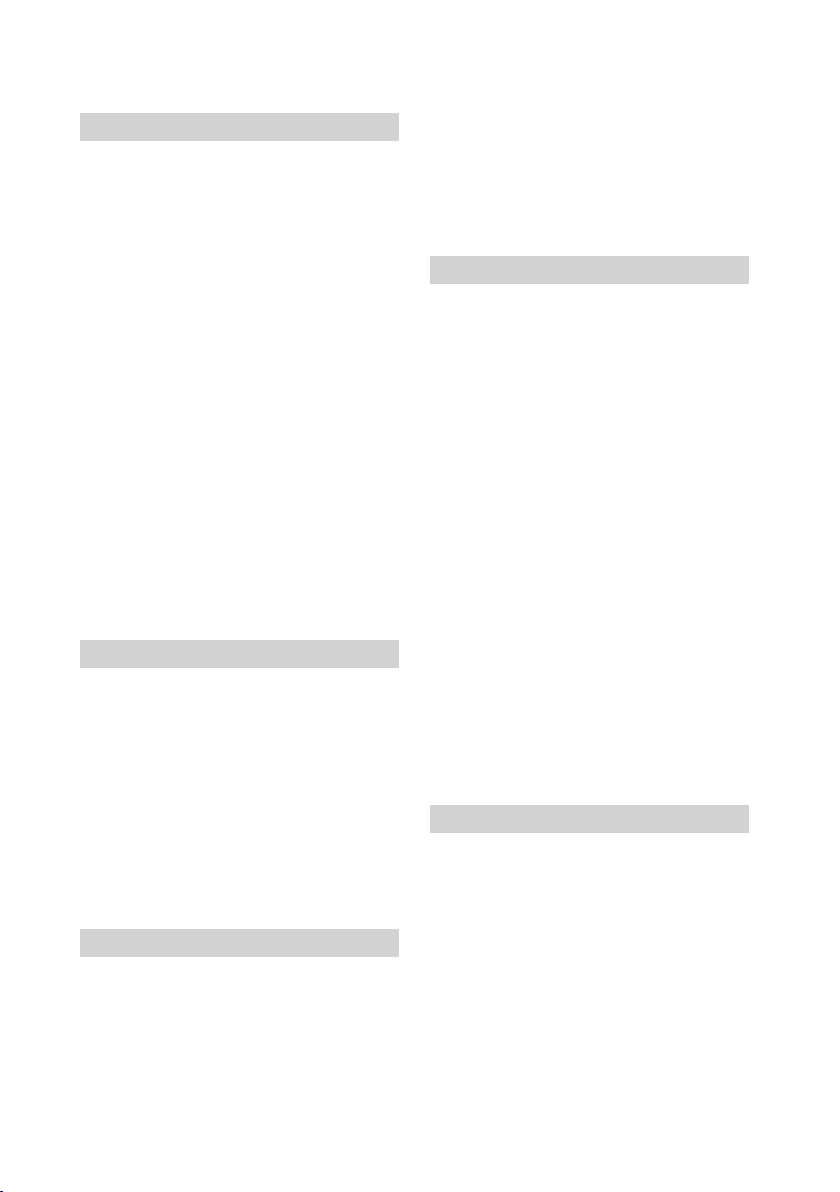
СОДЕРЖИМОЕ
NC1000
Технические характеристики .................4
Основные технические характеристики ..... 4
Порты ввода/вывода ................................... 4
Описание системы ...................................... 4
Компоненты .............................................5
Основные компоненты ................................ 5
Дополнительные элементы ........................ 5
Наименование и функциональное
назначение частей устройства ..............6
Задняя панель ............................................. 6
Подключение ..........................................7
Разъем подключения кабелей ввода/
вывода .....................................................9
Подключение монитора с помощью
кабеля D-SUB .............................................. 9
Подключение монитора с помощью
кабеля HDMI .............................................. 12
Подсоединение/Отсоединение HDMI в
Windows ...................................................... 14
Подтверждение установки NC1000 .......... 15
Соединение с несколькими мониторами . 15
NC2000
Технические характеристики ...............16
Основные технические характеристики ... 16
Порты ввода/вывода ................................. 16
Описание системы .................................... 16
Компоненты ...........................................17
Основные компоненты .............................. 17
Наименование и функциональное
назначение частей устройства ............18
Задняя панель ........................................... 18
Подключение ........................................19
Решение SuperSign
Что такое SuperSign? ...........................20
Дисплей ...................................................... 20
Мультимедиа проигрыватель .................... 20
ПО ............................................................... 20
Порядок установки решения
SuperSign ..............................................21
по сети ЛВС (LAN)/Интернет ..................... 21
по кабелю Mini RS-232C
(Только для NC1000) ..........................21
Проигрыватель SuperSign
Что такое Проигрыватель SuperSign?
Запуск Проигрывателя SuperSign ......22
Включение NC1000 ................................... 22
Настройки Проигрывателя SuperSign
Вход в меню настроек ............................... 23
Сетевые параметры .................................. 24
Настройка экрана ..................................... 29
Пароль ........................................................ 30
EWF (Расширенный фильтр записи) ........ 31
Запустить приложение .............................. 32
Настройка языка и региональных
стандартов ............................................33
Настройка языка и региональных
стандартов ................................................. 33
Функции Проигрывателя SuperSign ....34
Режим воспроизведения информационных
или рекламных роликов (Режим
воспроизведения видео) ........................... 34
Описание значка панели задач ................ 35
Меню значка панели.................................. 36
Просмотр общей информации
Проигрывателя SuperSign ......................... 36
..22
...23
Менеджер SuperSign
О программе Менеджер SuperSign .....37
Сведения о программе .............................. 37
Порядок установки программы
Менеджер SuperSign ............................38
Требования к системе ............................... 38
Установка программы ............................... 39
Установка программы Менеджер
SuperSign ................................................... 40
Удаление программы ................................ 43
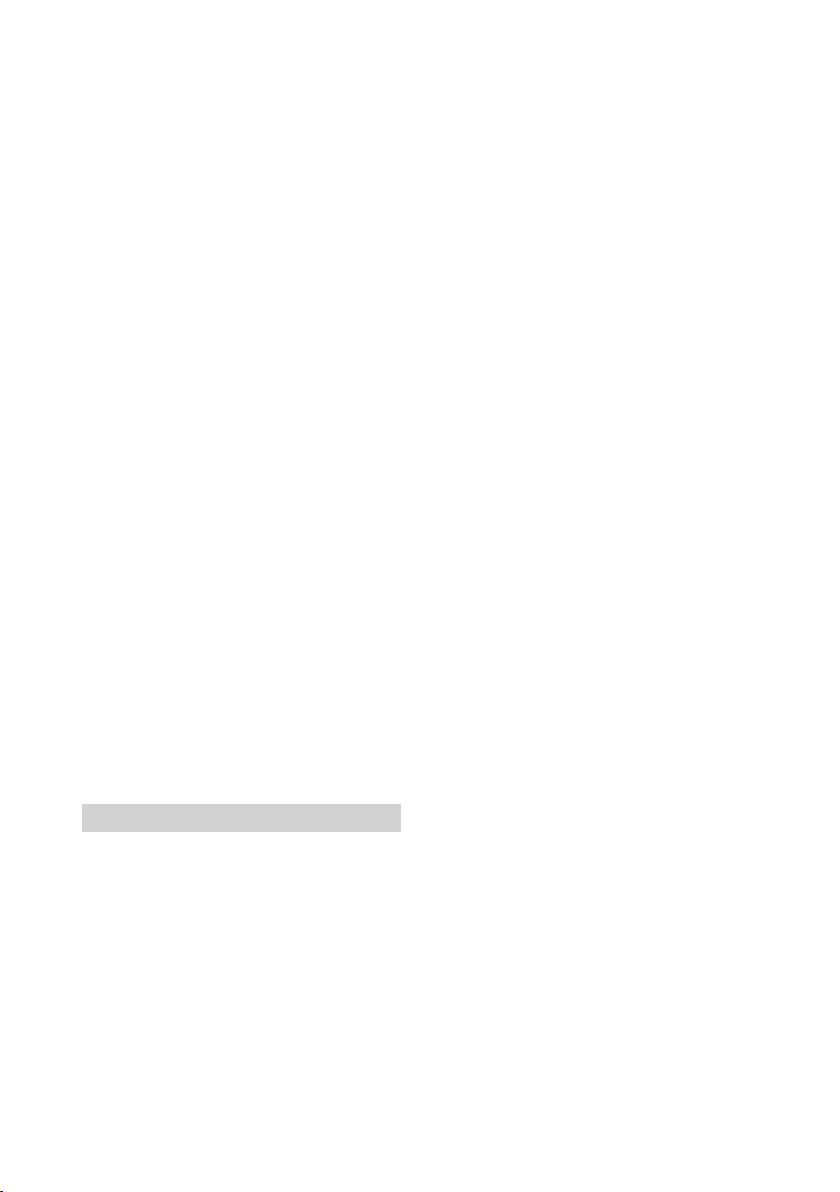
Запуск программы Менеджер
SuperSign ..............................................45
Запуск программы Менеджер SuperSign
Вход в систему ........................................... 45
Выбор проигрывателей ............................. 46
Настройка полотна .................................... 47
Выбор шаблонов и макетов ...................... 48
Обзор Менеджера SuperSign .................... 49
... 45
Редактирование содержания ...............50
Обзор .......................................................... 50
Проверка сведений ................................... 51
Изменение макетов ................................... 53
Изменение шаблонов ................................ 54
Использование библиотеки ...................... 55
Создание содержания ............................... 58
Настройка шкалы времени ....................... 67
Отправка полного содержимого ............... 69
Свойства содержимого/Инструменты ...... 71
Расписание ...........................................76
Обзор .......................................................... 76
Окна Свойства и Инструменты ................. 77
Настройка расписаний .............................. 78
Копирование расписаний .......................... 79
Удаление расписаний................................ 80
Отправка расписаний ................................ 80
Управление ...........................................81
Обзор .......................................................... 81
Управление функциями............................. 82
Создание экрана в режиме Видеocтeны . 85
Дополнительные функции ........................ 88
Меню "Вид"................................................. 98
Меню Параметры ...................................... 99
Меню настройки......................................... 99
Меню справки ............................................ 99
Установка необходимых программ и
комплекта кодеков .............................. 100
Необходимые программы ....................... 100
Установка комплекта кодеков ................. 101
Файлы, поддерживаемые SuperSign ...... 101
Ограничения ОС Microsoft Windows
Embedded Standard ............................102
Замена дисплеев ................................103
Настройка электронной почты
SMTP ...................................................104
Приложение
Вопросы и ответы .................................91
Инструкции по сетевому
подсоединению SuperSign ...................93
Сетевое соединение по ЛВС .................... 93
Сетевое соединение по Интернету .......... 94
Соединение по беспроводной сети .......... 95
Модели мониторов, управляемые
SuperSign ..............................................96
Список меню Менеджера SuperSign ...98
Меню "Файл" .............................................. 98
Меню редактирования .............................. 98
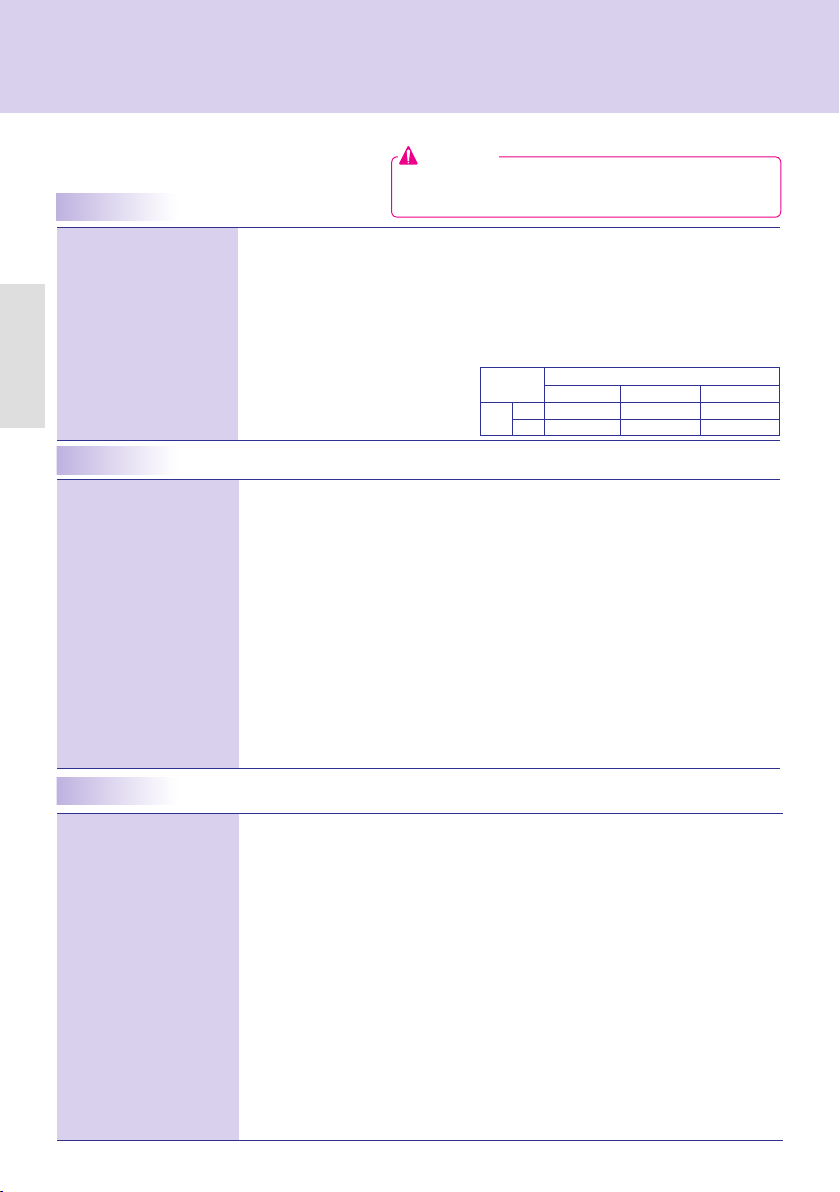
NC1000
Технические характеристики
Внимание!
● В целях улучшения производительности технические
характеристики изделий могут изменяться без
Основные технические характеристики
Размеры 250 мм (ширина) x 220 мм (высота) x 45 мм (глубина) (ОСНОВНОЙ БЛОК)
Вес 1,321 кг (ОСНОВНОЙ БЛОК)
ЦПУ Процессор Intel ATOM 330 1,6 ГГц (Dual Core), FSB 533 МГц
Микросхема Nvidia MCP7A-ION
ОЗУ DDR3 1066 тип SODIMM, 1 GB, 2 GB
Вспомогательное
NC1000
устройство хранения
Операционная система Windows Embedded Standard
SATA SSD 8 GB, 16 GB, 32 GB
Порты ввода/вывода
Последовательный порт Один внешний последовательный порт RS-232
Порт USB Высокоскоростной порт USB 2.0, скорость 480 Мбит/с (x5)
Порт LAN Контроллер Realtek RTL8103E 10/100 Мбит/с Ethernet
VGA / HDMI Встроенный графический чипсет Nvidia MCP7A-ION
Карта памяти 4-in-1 Secure Digital (SD) / MultiMedia Card(MMC/MMC4.0) /Memory Stick(MS/MS-Pro)
Разъем для карты
памяти PCI Express
Выход LINE OUT Пoддepживaeтcя
SPDIF
(Цифровой аудио выход)
/ xD Memory Card
Пoддepживaeтcя
Пoддepживaeтcя 5.1 Channel (зависит от источника сигнала)
предварительного уведомления.
8G 16G 32G
1GB
DDR
NC1000-BAAB NC1000-CAAB NC1000-DAAB
2GB
NC1000-BABB NC1000-CABB NC1000-DABB
SSD
Описание системы
Разрешение
Питание Номинальное напряжение 100-240 В,~переменный ток, 50 / 60 Гц, 1,2 A
Выходная звуковая
мощность
Состояние системы Синхронизация (H/V) Видео Светодиод
Условия эксплуатации Условия эксплуатации Температура от 5°с до 35°с влажность от 10 % до 80 %
4
Максимальное
разрешение:
Рекомендуемое
разрешение
Аудиовыход RMS 10 Вт + 10 Вт (правый+левый) : при подсоединении к монитору (модель:
M4224C)
Обычный режим Вкл./Вкл. Активно Вкл.
Режим Глубокого сна
(Настроено = Выкл.)
Условия хранения Температура от -20 °с до 60 °с влажность от 5 % до 95 %
1920 x 1080 при 60 Гц
1920 x 1080 при 60 Гц
Выкл./Выкл. Выкл. Выкл.
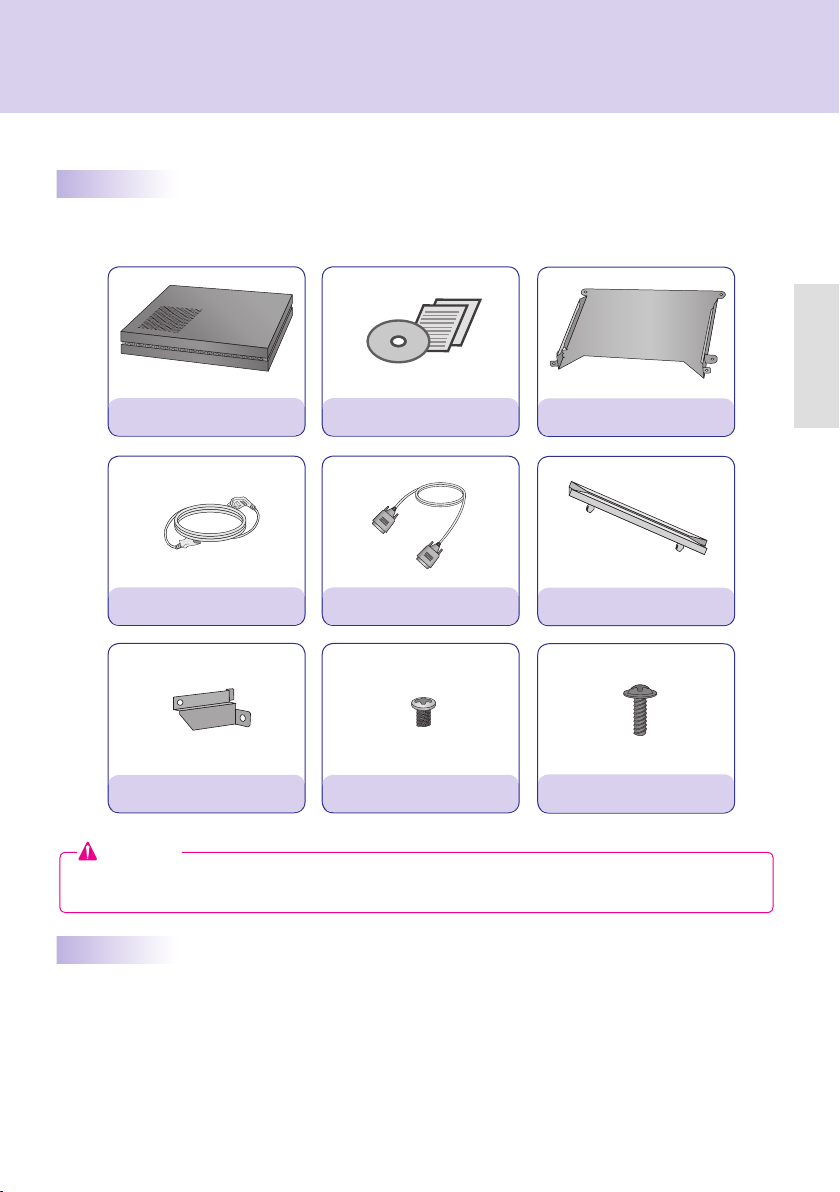
NC1000
Компоненты
Основные компоненты
NC1000 состоит из следующих компонентов. Перед установкой проверьте наличие указанных
компонентов.
NC1000
NC1000
Кабель питания
Держатель (2 шт.)
Внимание!
● Устройство может отличаться от изображенного на рисунке. Некоторые принадлежности могут
отличаться в зависимости от обстоятельств.
Программа настройки/
Руководство пользователя
Кабель RS-232C
Винты крепления M3, L8 x 8
(для присоединения держателя)
Кpeплeниe ocнoвнoгo
блoкa к мoнитopy
Направляющие (2 шт.)
M3, L12 x 4
(для присоединения Box Guide к монитору)
Дополнительные элементы
Дополнительные принадлежности поддерживаются NC1000, но не входят в комплект устройства.
Дополнительные принадлежности следует приобретать отдельно, по мере необходимости.
● Кабель HDMI, кабель D-SUB, кабель LINE-OUT, кабель Optical Fiber, кабель LAN (ЛВС), мышь,
клавиатура
5
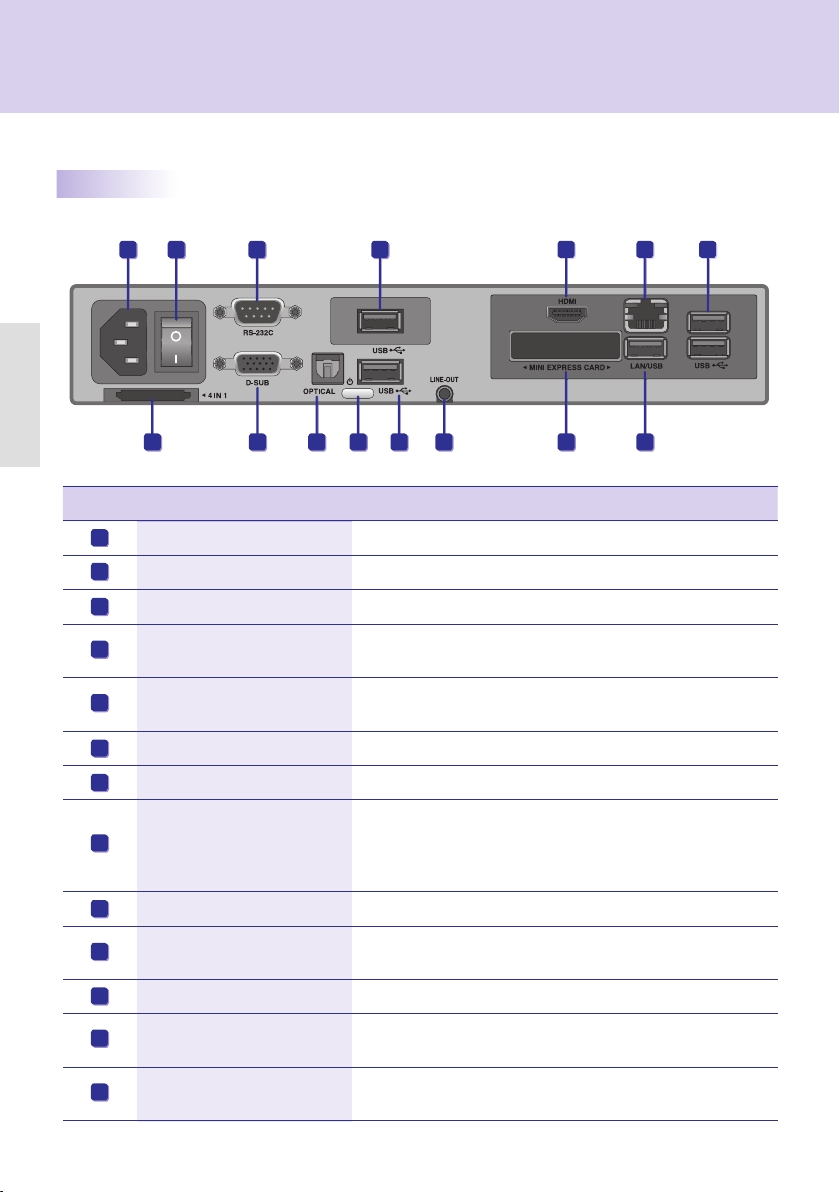
NC1000
Наименование и функциональное назначение частей устройства
Задняя панель
A B
NC1000
Номер Назначение Описание функции
H
A
Ввод кабеля питания Подключение кабеля питания.
B
Переключатель питания Включение питания NC1000.
C
Выход RS-232C Out Для кабеля Mini RS-232C.
Порт USB для подсоединения
D
беспроводного модема
E
Входной порт USB
F
Выход HDMI Out Подключение HDMI-совместимого монитора.
G
Разъем ЛВС Подключение кабеля ЛВС.
Универсальный разъем для
H
карт памяти 4 IN 1
I
Выход D-SUB Out Подключение монитора RGB.
C
J K
I
D
L
Подключение беспроводного модема через порт USB.
Подключение USB-устройств: карта памяти, жесткий диск,
привод для компакт-дисков, клавиатура и мышь.
Размещение карт памяти для хранения видеоклипов или
чтения изображений. Поддерживаемые карты: Secure Digital
(SD), MultiMedia (MMC/MMC4.0), Memory Stick (MS/MS-Pro), и
xD Memory.
F
M
G
EE
E
J
Выход OPTICAL Out
K
Кнопка питания NC1000 Включение NC1000.
L
Разъем LINE-OUT
Разъем для карты памяти PCI
M
MINI EXPRESS
Подключение кабеля optical для передачи цифрового
аудиосигнала.
Подключение выходного кабеля для передачи аналогового
звукового сигнала.
Подсоединение карт памяти PCI Mini Express.
6
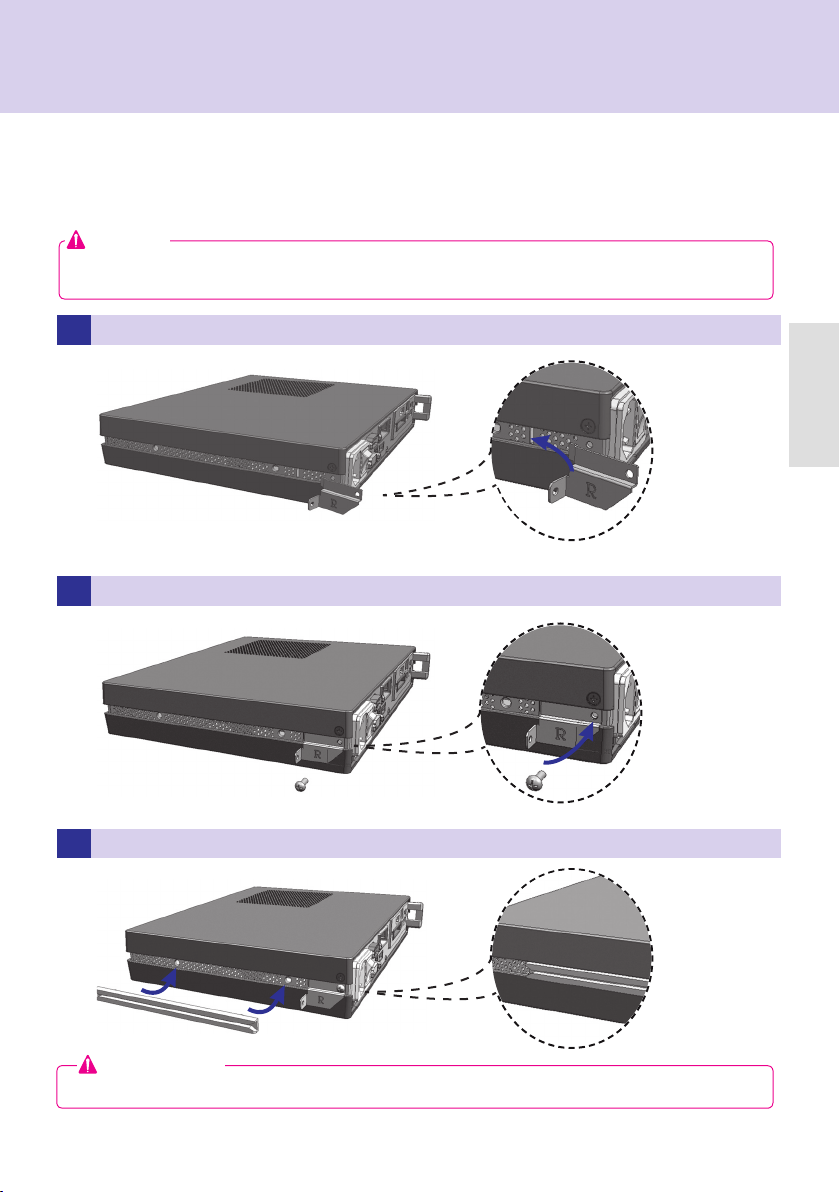
NC1000
Подключение
Для получения правильных результатов рекомендуется использовать принадлежности, входящие в
комплект NC1000, и следовать инструкциям по подсоединению устройства к монитору.
Внимание!
● Изображения монитора, показанные выше, иллюстрирующие порядок сборки, могут отличаться
от устройства, имеющегося в распоряжении пользователя.
1 Вставьте держатель в пазы на боковой стенке изделия.
2 Закрепите держатель с помощью винтов.
3 Вставьте направляющую в пазы на боковой стенке изделия.
NC1000
Предупреждение
● Остерегайтесь острых краев направляющих и держателя.
7
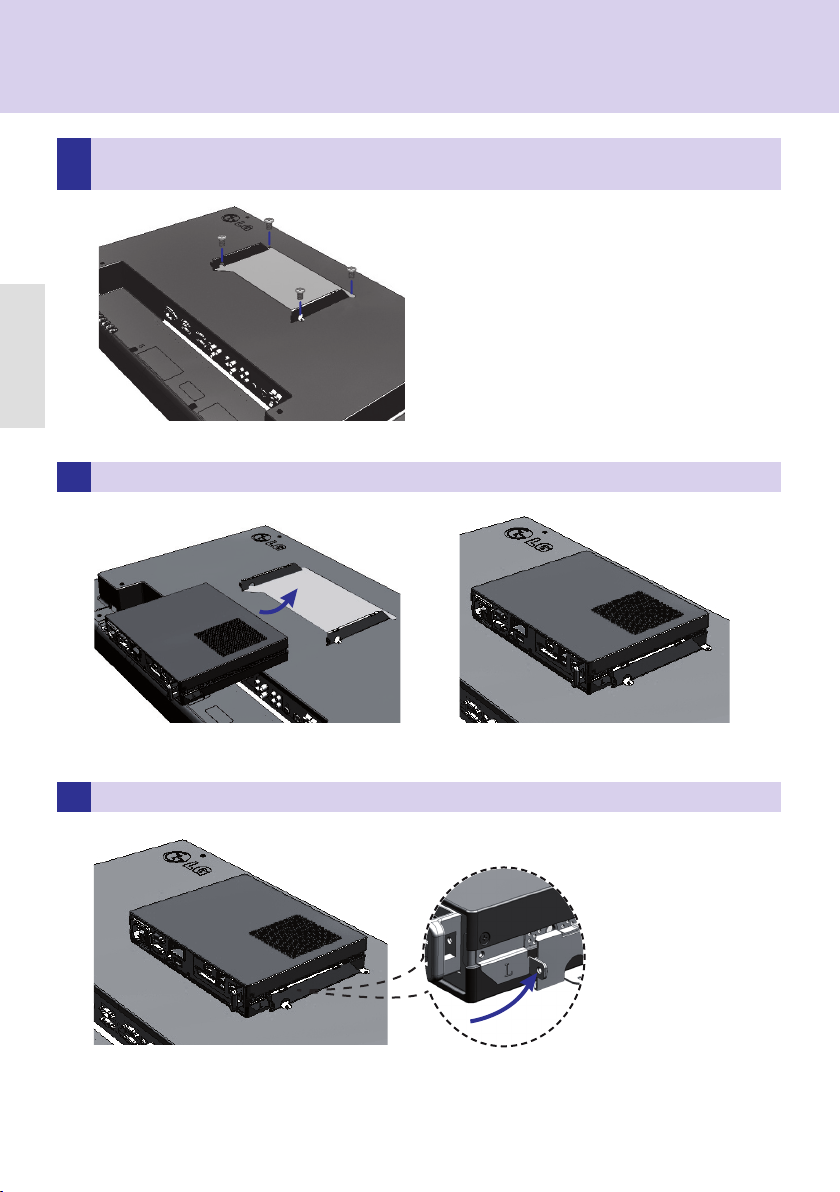
NC1000
С помощью винтов закрепите Box Guide в четырех пазах в задней части монитора, как показано на
4
рисунке ниже.
NC1000
5 Вставьте Box Guide в направляющие пазы и нажмите вверх.
6 С помощью винтов прикрепите проигрыватель и Box Guide, как показано ниже.
8
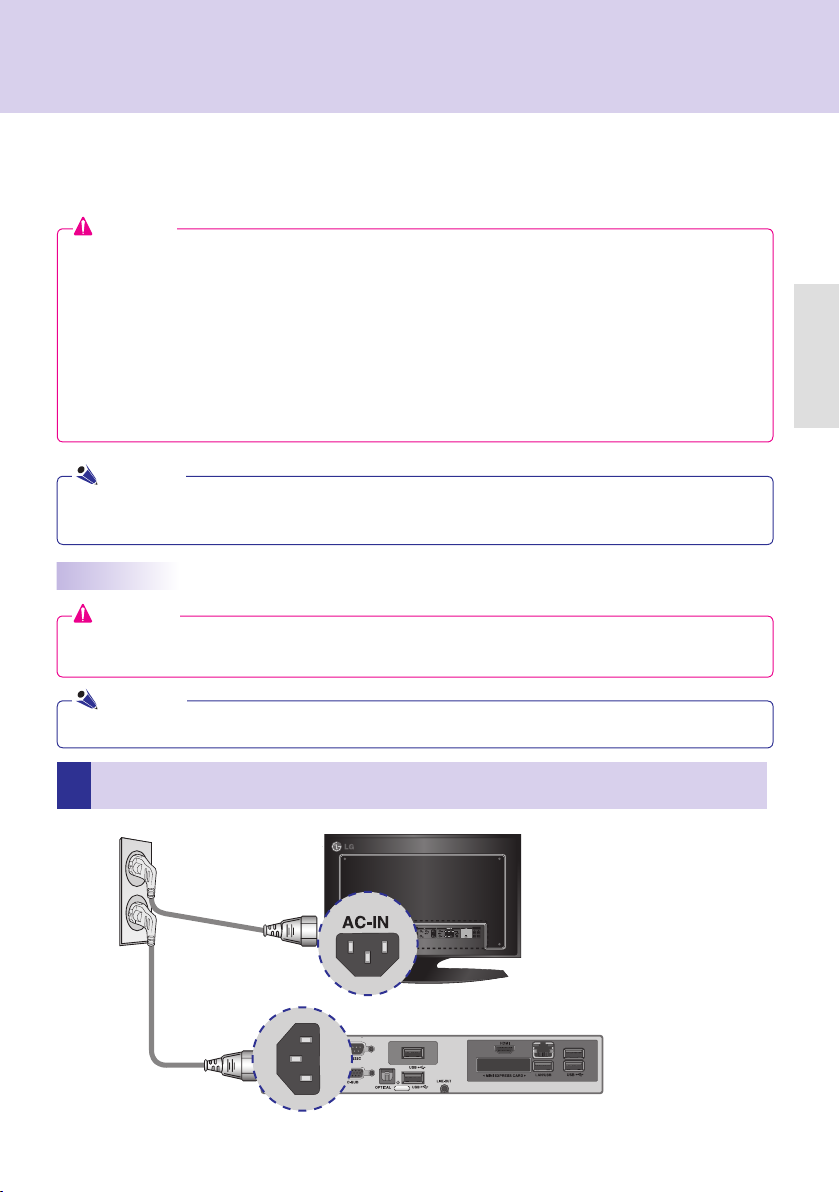
NC1000
Разъем подключения кабелей ввода/вывода
Для того, чтобы иметь возможность смотреть видео, необходимо подсоединить устройство NC1000 к
монитору с помощью кабелей D-SUB или HDMI.
Внимание!
● Кабели типа D-SUB, HDMI, LINE-OUT, OPTICAL, и LAN не входят в комплект устройства. Если они не
входят и в комплект монитора, вероятно, их придется приобретать отдельно.
● После подсоединения всех необходимых кабелей, установите параметр Задать ID (SET ID) равным 1
для первого монитора, подключенного к устройству NC1000. Значение параметра SET ID для одного
из подсоединенных мониторов должно быть установлено на 1.
● Для конфигурации параметра SET ID, обратитесь к руководству пользователя монитора.
● Мониторы, подключаемые к устройству NC1000, должны поддерживать протоколы LG RS-232C.
Яркость, разрешение, звук, и другие параметры мониторов на основе протоколов LG RS-232C можно
регулировать с помощью программы Менеджер SuperSign.
Примечание
● SET ID - номер монитора, который можно назначить по усмотрению пользователя. Параметр SET
ID используется программой Менеджер SuperSign для идентификации монитора.
Подключение монитора с помощью кабеля D-SUB
Внимание!
● При подсоединении к монитору только кабеля D-SUB передача звука невозможна. Для этого
необходимо подключить кабели LINE-OUT или OPTICAL.
NC1000
Примечание
● Кабели D-SUB называются также кабелями RGB.
Подсоедините соответствующие кабели питания к монитору и устройству NC1000. (См. раздел
1
Включение устройства NC1000)
9
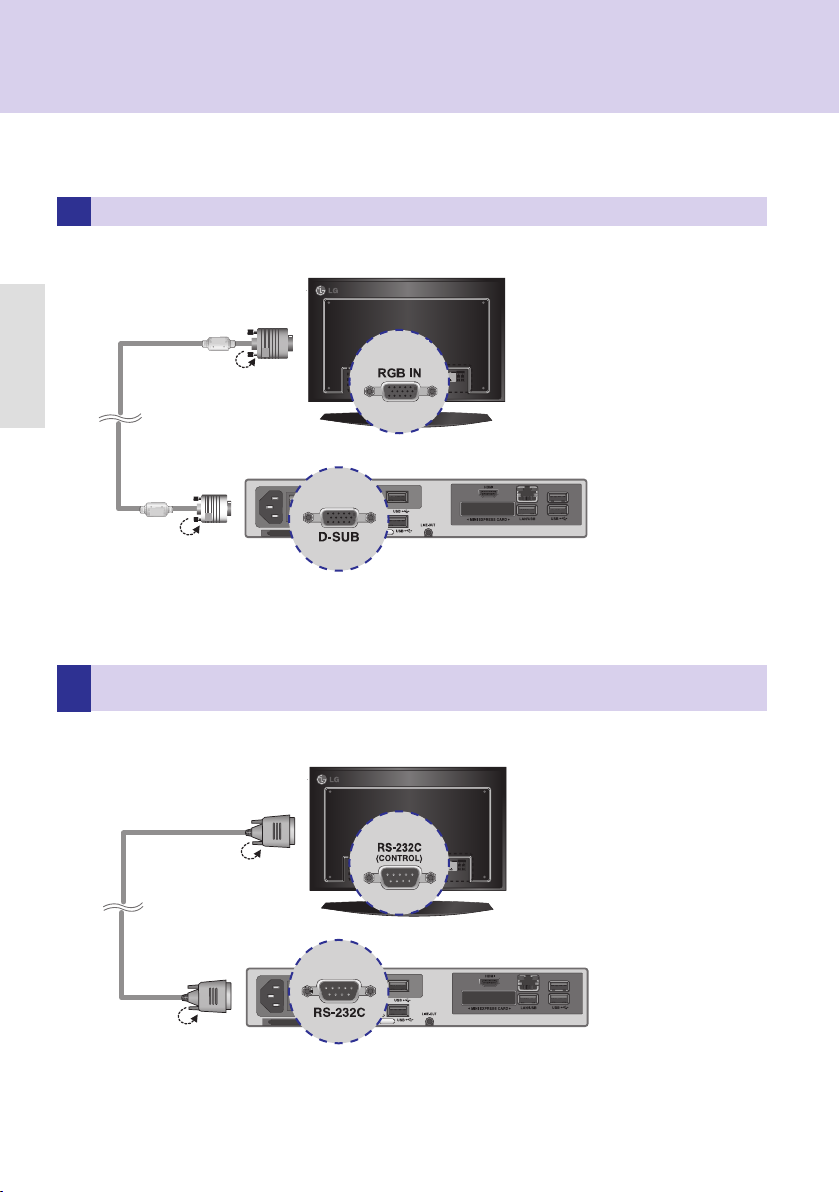
NC1000
2 Соедините порты D-SUB устройства NC1000 и RGB-IN монитора кабелем D-SUB.
NC1000
10
Соедините выходной разъем (OUT) устройства NC1000 с входным разъемом (IN) монитора
3
кабелем RS-232C.
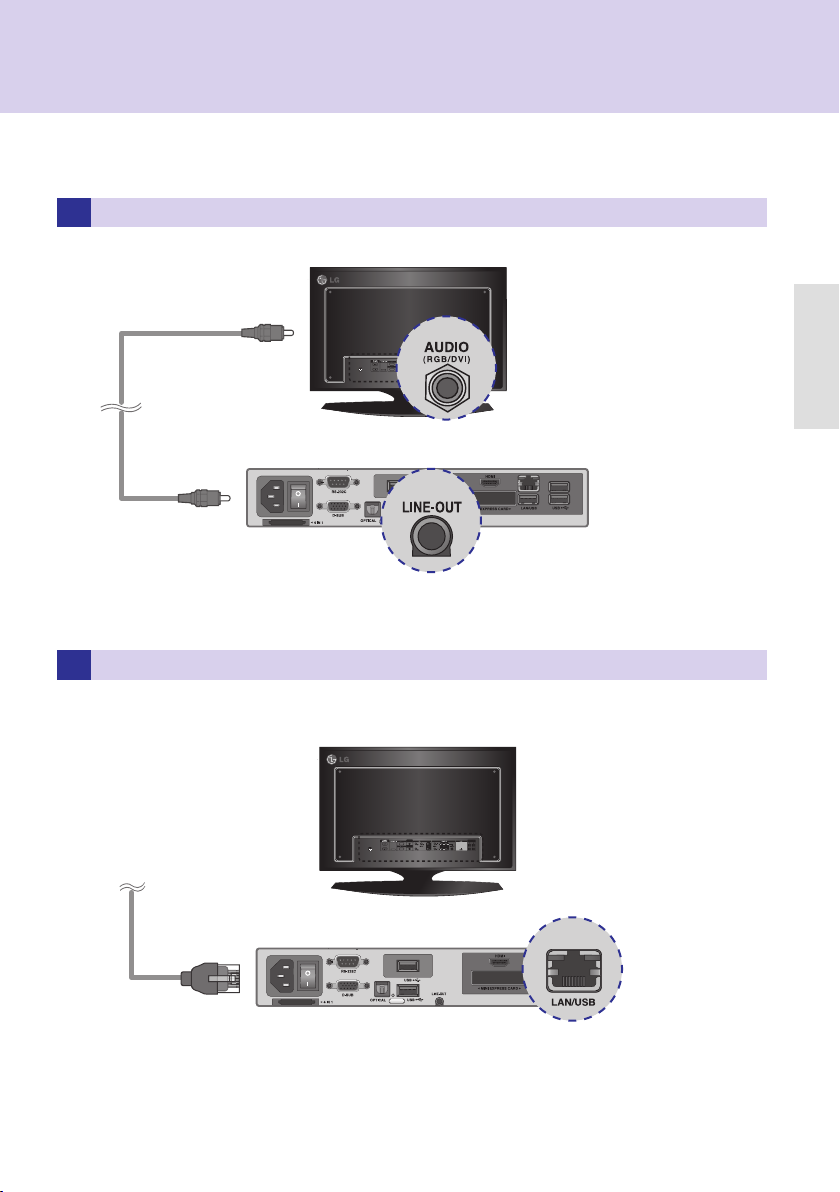
NC1000
4 Подсоедините NC1000 к монитору с помощью выходного кабеля.
NC1000
5 Подсоедините кабель LAN (ЛВС) к устройству NC1000.
11
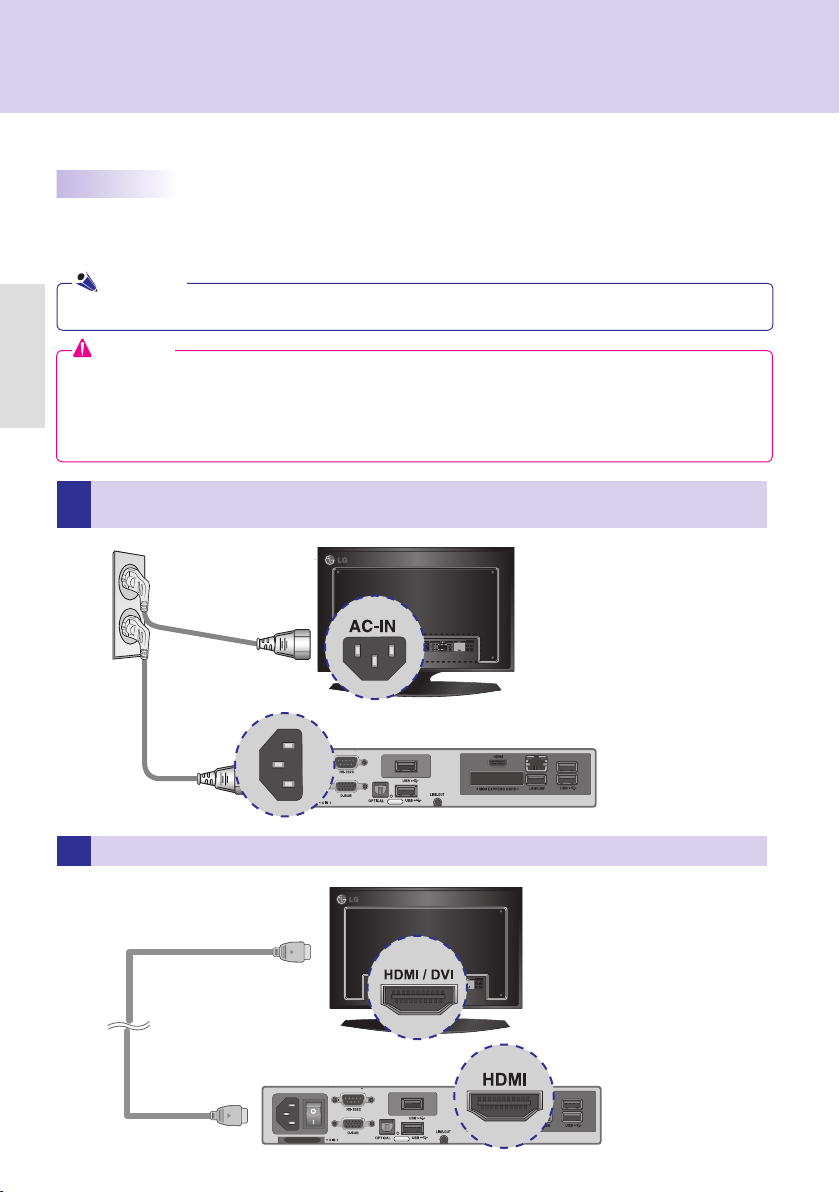
NC1000
Подключение монитора с помощью кабеля HDMI
Соединение HDMI допускает передачу видео и аудио сигналов по одному кабелю.
Кабельное соединение HDMI не требует дополнительного входного аудиокабеля.
Примечание
● Сигналы ввода и вывода в HDMI не разделяются.
Внимание!
● Для подключения к устройству NC1000 на мониторе должен размещаться входной разъем HDMI.
NC1000
● Для того, чтобы использовать устройство HDMI необходимо активировать его в Windows XP
Embedded, операционной системе NC1000. Процедуры включения и отключения устройств HDMI
приводятся ниже.
Подсоедините соответствующие кабели питания к монитору и устройству NC1000. (См. раздел
1
Включение устройства NC1000)
2 Подсоедините NC1000 к монитору с помощью кабеля HDMI.
12

NC1000
Соедините выходной разъем (OUT) устройства NC1000 с входным разъемом (IN) монитора
3
кабелем RS-232C.
NC1000
4 Подсоедините кабель LAN (ЛВС) к устройству NC1000.
13
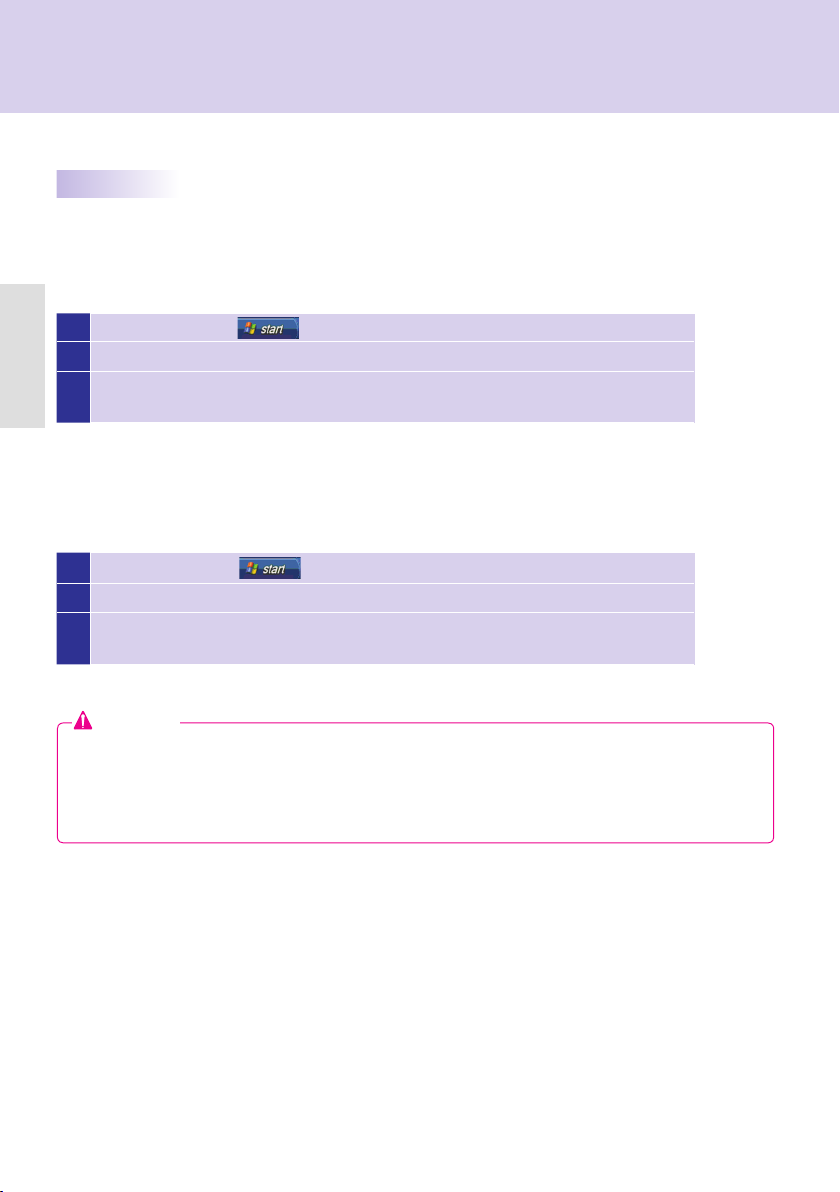
NC1000
Подсоединение/Отсоединение HDMI в Windows
Подсоединение HDMI
Перейдите на рабочий стол монитора, подсоединенного к устройству NC1000.
1 Щелкните на кнопке в нижней левой части экрана.
2 Выберите Пуск > Панель управления > Звуковые и аудио устройства > Аудио.
NC1000
Выберите Воспроизведение звука > NVIDIA High Defi nition Audio из списка и
3
щелкните на кнопке OK.
Отсоединение HDMI
Перейдите на рабочий стол монитора, подсоединенного к устройству NC1000.
1 Щелкните на кнопке в нижней левой части экрана.
2 Выберите Пуск > Панель управления > Звуковые и аудио устройства > Аудио.
Выберите Воспроизведение звука > Realtek HD Audio аудиовыход из списка и
3
щелкните на кнопке OK.
Внимание!
● Если не выполнить сброс настроек после отсоединения кабеля HDMI от NC1000, звук
передаваться не будет.
● Чтобы наладить правильную ра бот у звукового ка нала, остановите воспроизведение и
перезапустите устройство NC1000.
14
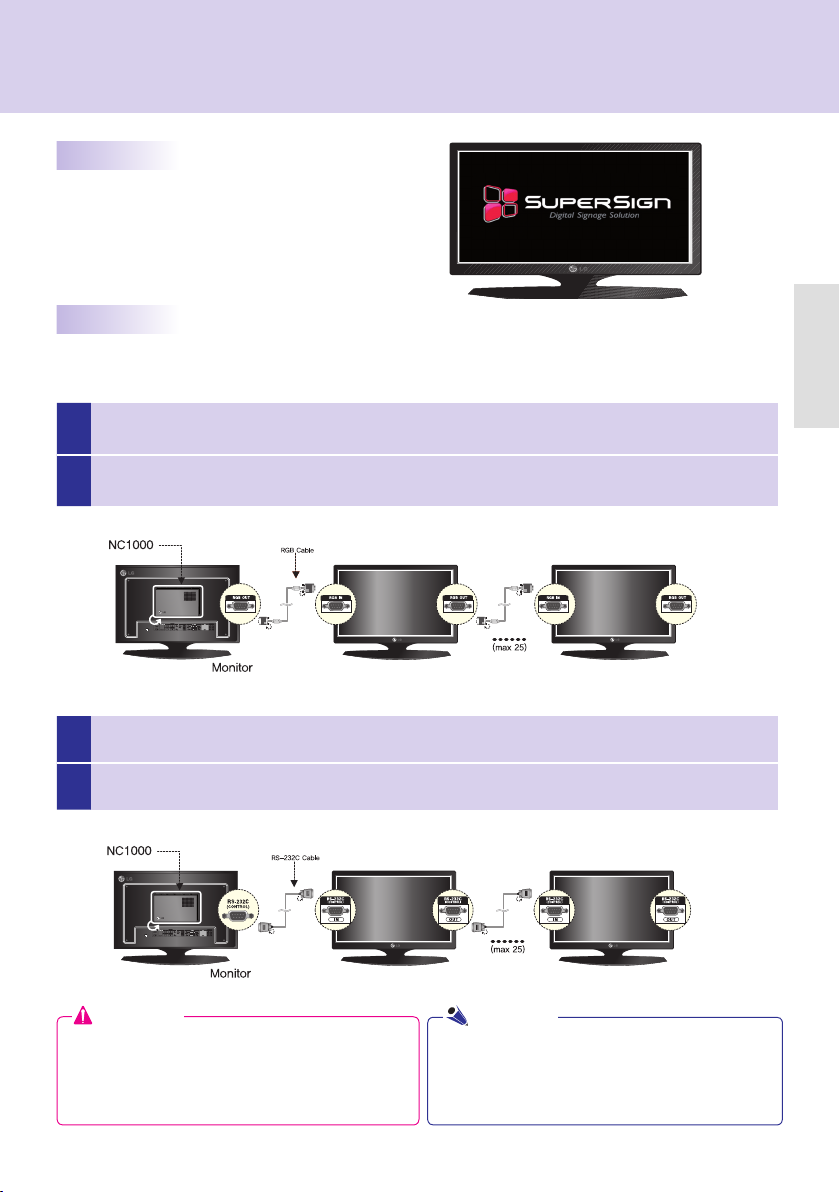
NC1000
Подтверждение установки NC1000
Подсоедините NC1000 к монитору, как указано
выше, и включите монитор и NC1000. После
включения монитора появляется основной экран
Проигрывателя SuperSign, как показано на рисунке
справа.
Соединение с несколькими мониторами
К одному устройству NC1000 можно подключить до 25 мониторов для воспроизведения видеоклипов.
Устройство можно подсоединить к мониторам в режиме плитки.
Подсоедините NC1000's выход D-SUB OUT к входу D-SUB IN первого монитора, параметр которого
1
SET ID = 1.
Подсоедините другие мониторы с помощью кабелей D-SUB, как показано на рисунке ниже. (Ввод/
2
вывод по отдельности)
NC1000
Подсоедините выход RS-232C OUT устройства NC1000 ко входу RS-232C IN первого монитора,
3
параметр которого SET ID = 1.
Подсоедините другие мониторы с помощью кабелей RS-232C, как показано ниже. (Ввод/вывод по
4
отдельности)
Внимание!
● При совместном использовании нескольких
мониторов, могут потребоваться дополнительные
кабели RS-232C.
● Использование нескольких мониторов с кабелем
HDMI невозможно.
Примечание
● Для воспроизведения видеоролика в режиме
ВИДЕО-СТЕНА, перейдите в раздел Создание
режима ВИДЕОСТЕНА > Замостить данного
руководства.
15
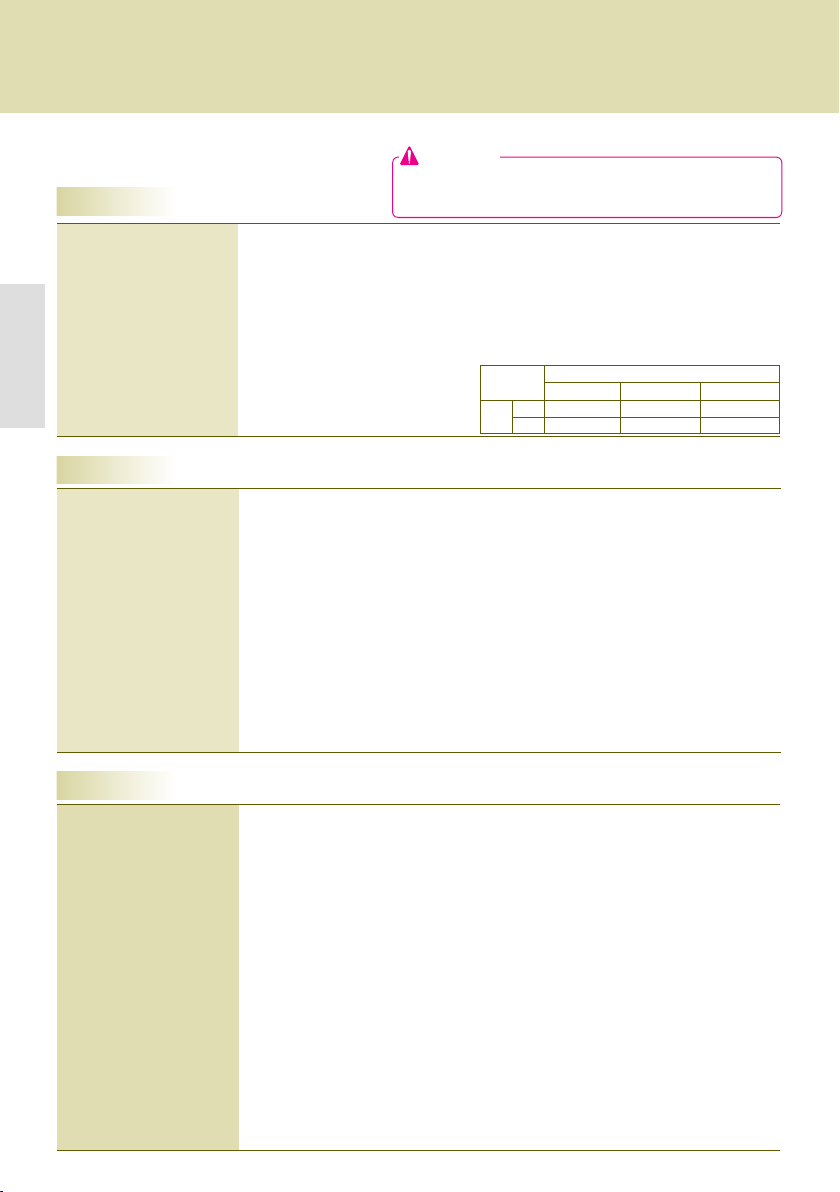
NC2000
Технические характеристики
Внимание!
● В целях улучшения производительности технические
Основные технические характеристики
Размеры 99.8 мм (ширина) x 183.3 мм (высота) x 28.4 мм (глубина) (только комплект)
Вес 0.215 кг (только комплект)
ЦПУ Процессор Intel ATOM 330 1,6 ГГц (Dual Core), FSB 533 МГц
Микросхема Nvidia MCP7A-ION
ОЗУ DDR3 1066 тип SODIMM, 1 GB, 2 GB
Вспомогательное
NC2000
устройство хранения
Операционная система Windows Embedded Standard
SATA SSD 8 GB, 16 GB, 32 GB
Порты ввода/вывода
Последовательный порт N/A
Порт USB Высокоскоростной порт USB 2.0, скорость 480 Мбит/с (x3)
Порт LAN Контроллер Realtek RTL8103E 10/100 Мбит/с Ethernet
VGA / HDMI Встроенный графический чипсет Nvidia MCP7A-ION
Карта памяти 4-in-1 N/A
Разъем для карты
памяти PCI Express
Выход LINE OUT N/A
SPDIF
(Цифровой аудио выход)
Поддержка
N/A
характеристики изделий могут изменяться без
предварительного уведомления.
SSD
DDR
8G 16G 32G
1GB
NC2000-BAAB NC2000-CAAB NC2000-DAAB
2GB
NC2000-BABB NC2000-CABB NC2000-DABB
Описание системы
Разрешение
Питание
Выходная звуковая
мощность
Состояние системы
Условия эксплуатации
16
Максимальное
разрешение:
Рекомендуемое
разрешение
Номинальное
напряжение
N/A
Обычный режим Вкл./Вкл. Активно Вкл.
Режим Глубокого сна
(Настроено = Выкл.)
Условия эксплуатации Температура от 5°с до 35°с влажность от 10 % до 80 %
Условия хранения Температура от -20 °с до 60 °с влажность от 5 % до 95 %
1920 x 1080 при 60 Гц
1920 x 1080 при 60 Гц
DC 12 B / 3,5 A
Синхронизация (H/V) Видео Светодиод
Выкл./Выкл. Выкл. Выкл.
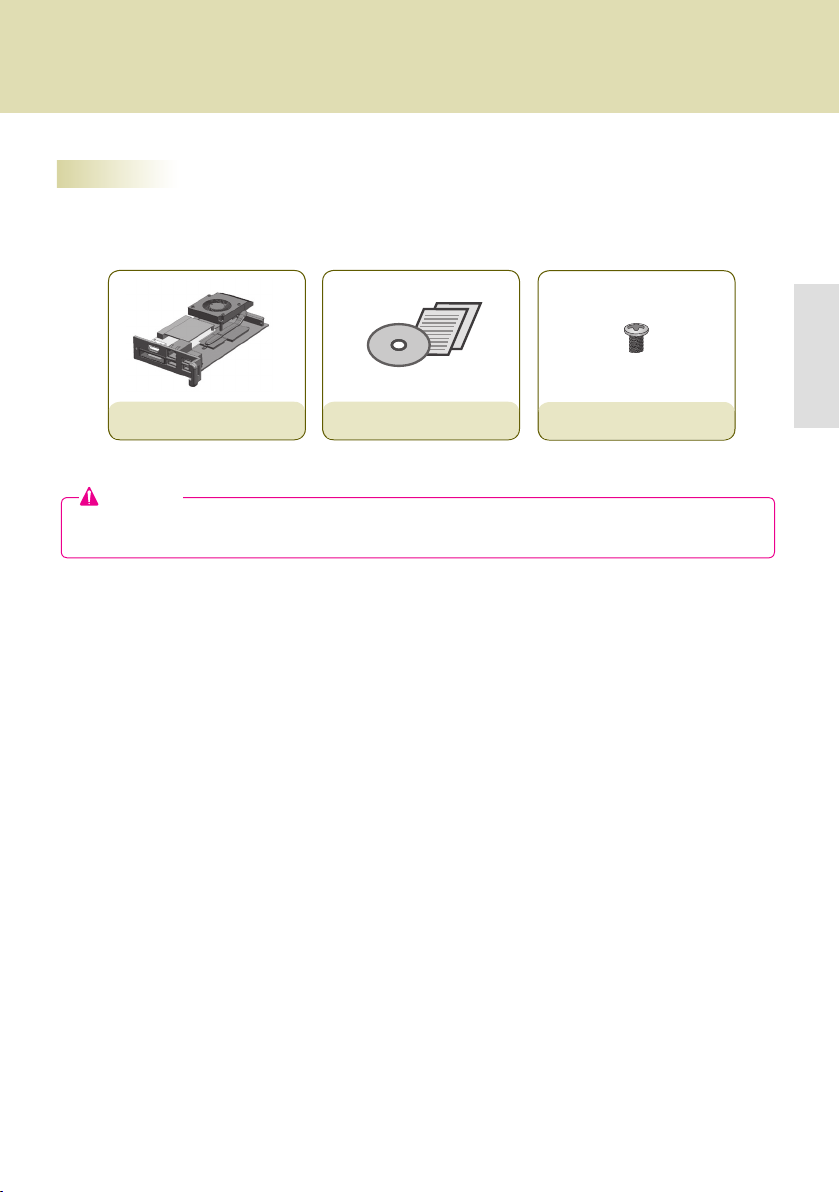
NC2000
Компоненты
Основные компоненты
NC2000 состоит из следующих компонентов. Перед установкой проверьте наличие указанных
компонентов.
NC2000
NC2000
Внимание!
● Устройство может отличаться от изображенного на рисунке. Некоторые принадлежности могут
отличаться в зависимости от обстоятельств.
Программа настройки/
Руководство пользователя
винты (2 шт.)
17
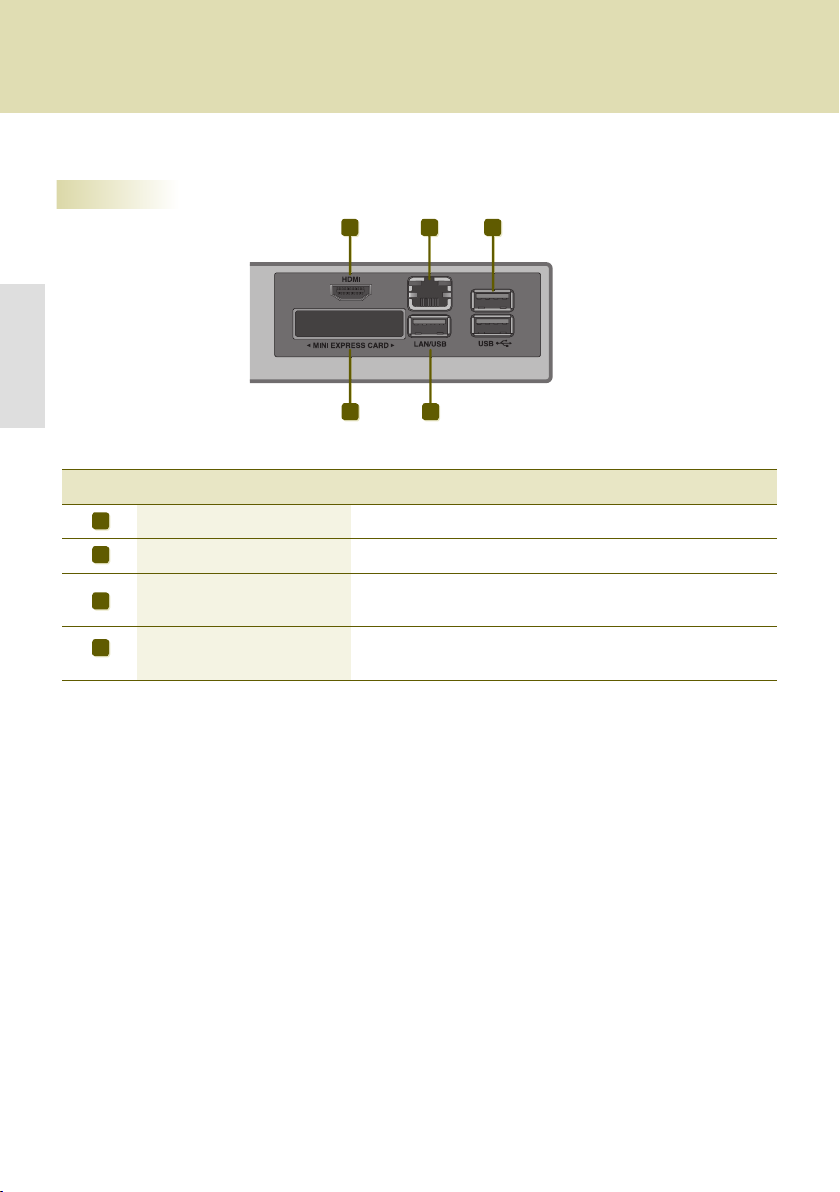
NC2000
Наименование и функциональное назначение частей устройства
Задняя панель
A B C
NC2000
Номер Назначение Описание функции
A
Выход HDMI Out Подключение HDMI-совместимого монитора.
B
Разъем ЛВС Подключение кабеля ЛВС.
Входной порт USB
C
Разъем для карты памяти PCI
D
MINI EXPRESS
Подключение USB-устройств: карта памяти, жесткий диск,
привод для компакт-дисков, клавиатура и мышь.
Подсоединение карт памяти PCI Mini Express.
CD
18
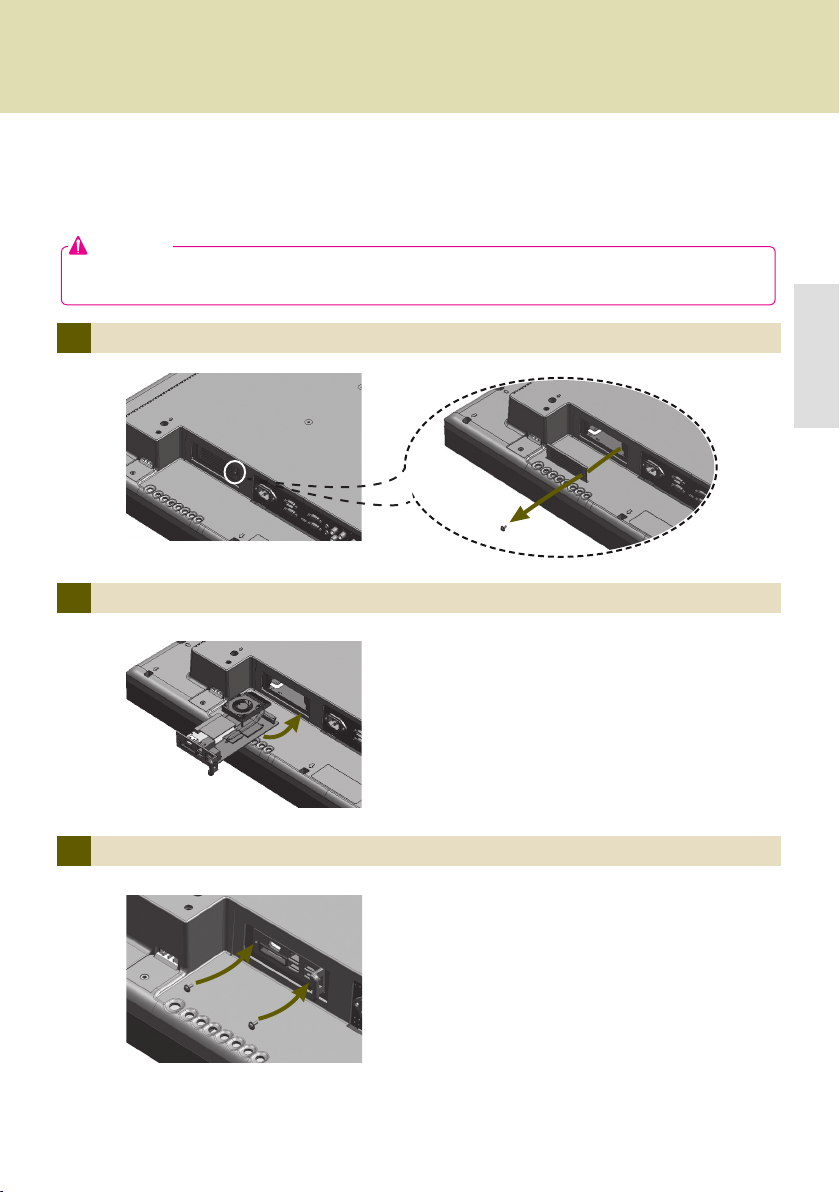
NC2000
Подключение
Для получения правильных результатов рекомендуется использовать принадлежности, входящие в
комплект NC2000, и следовать инструкциям по подсоединению устройства к монитору.
Внимание!
● Изображения монитора, показанные выше, иллюстрирующие порядок сборки, могут отличаться
от устройства, имеющегося в распоряжении пользователя.
1 Выверните винты и удалите металлическую заглушку.
2 Вставьте продукт в направляющие пазы и нажмите до упора.
NC2000
3 С помощью винтов прикрепите проигрыватель и продукт, как показано ниже.
19
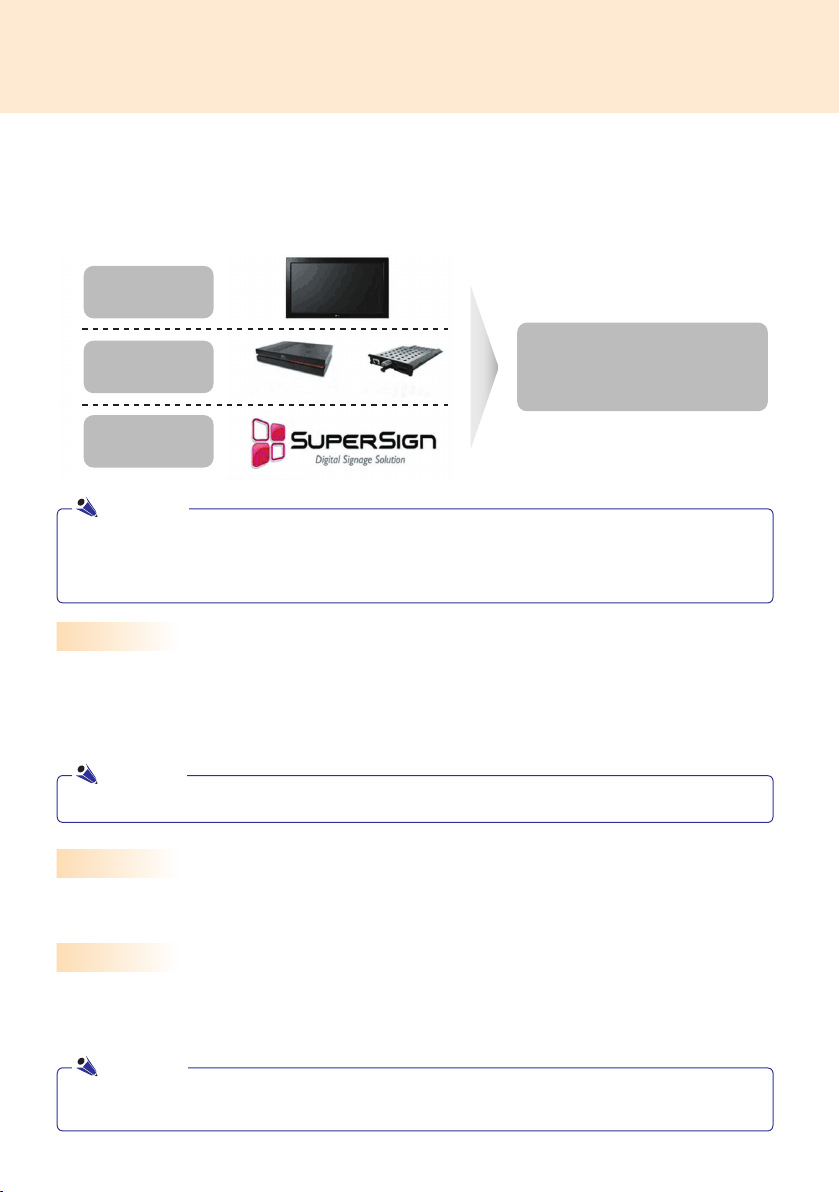
Решение SuperSign
Что такое SuperSign?
SuperSign — это компьютеризированная система информационных или рекламных панелей, которая
является эксклюзивной разработкой компании LG Electronics. В составе решения LG SuperSign
предусматривается дисплей, мультимедиа-проигрыватель (аппаратный и программный), а также
программные средства администрирования.
Компонент
Дисплей
Мультимедиа проигрыватель
ПО
Примечание
● Digital Signage Solution — это программа связи для сетевой компьютеризированной системы
информационных или рекламных панелей. Рекламные мультимедийные носители могут
использоваться в торговых центрах и общественных местах, например аэропортах и учебных
заведениях, в зависимости от рекламного содержимого и характеристик размещения.
LG
Решение LG SuperSign
Дисплей
Дисплей подсоединяется к мультимедиа-проигрывателю и используется для показа рекламных
видеороликов. Решение SuperSign обеспечивает работу большинства ЖК-дисплеев, поддерживающих
протоколы LG RS-232C. Яркость, разрешение, звук, и другие параметры мониторов на основе протоколов
LG RS-232C можно регулировать с помощью программы Менеджер SuperSign.
Примечание
● Типы дисплеев и управляемый диапазон перечислены в Приложении к настоящему документу.
Мультимедиа проигрыватель
Мультимедиа проигрыватель решения SuperSign включает в себя аппаратную часть NC1000/NC2000 и
программное обеспечение.
ПО
Решение SuperSign включает в себя программу Менеджер SuperSign, используемую в качестве
единого средства управления дисплеем и медиа-проигрывателем, а также создания и раздачи
мультимедиа.
Примечание
● Подробные сведения о программе Менеджер SuperSign можно найти в разделе Менеджер
SuperSign данного руководства.
20
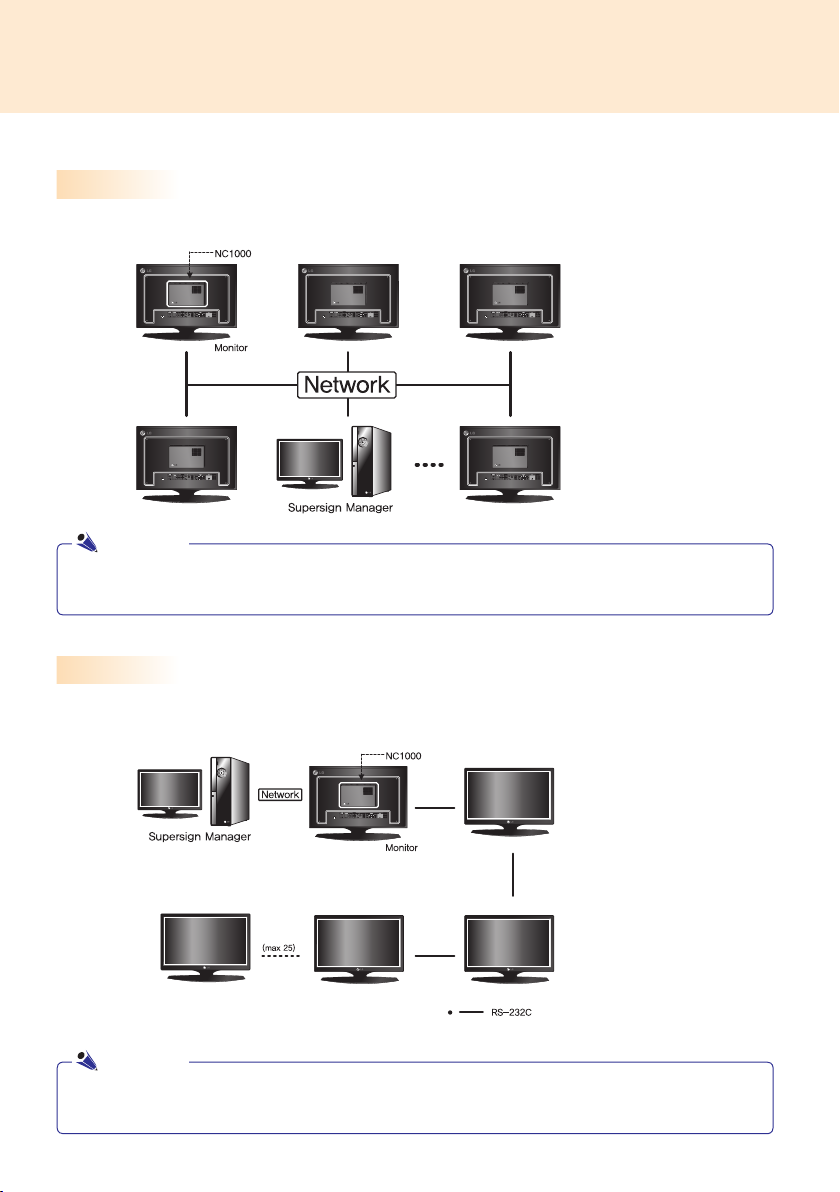
Решение SuperSign
Порядок установки решения SuperSign
по сети ЛВС (LAN)/Интернет
Мониторы можно объединять с устройством NC1000/NC2000 в единую систему по ЛВС или через
Интернет.
Примечание
● Количество подсоединенных Проигрывателей SuperSign (NC1000/NC2000) не ограничено.
● При наличии Проигрывателя SuperSign на каждом дисплее может воспроизводиться отдельный
видеоклип.
по кабелю Mini RS-232C(Только для NC1000)
К одному монитору, объединенному с устройством NC1000/NC2000 (с параметром SET ID = 1) можно
подключить несколько мониторов.
Примечание
● Поскольку подсоединяется только один Проигрыватель SuperSign, подключенные мониторы могут
воспроизводить только одинаковые видеоклипы.
● NC2000 не поддерживает соединение RS-232C
21
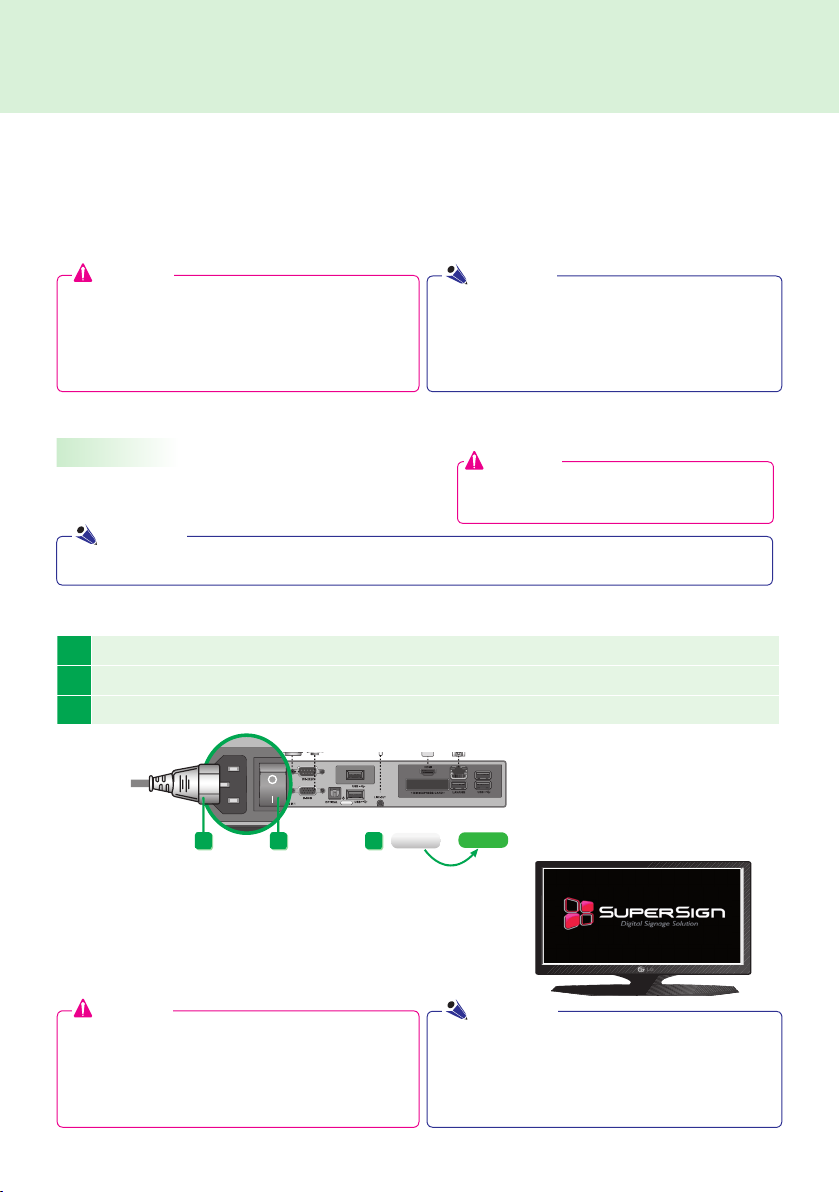
Проигрыватель SuperSign
Что такое Проигрыватель SuperSign?
Проигрыватель SuperSign — это программная часть устройства NC1000/NC2000, цифровой
медиапроигрыватель LG Digital Signage Media Player, разработанный для показа рекламных и
информационных роликов через систему цифровых мониторов. Проигрыватель SuperSign может
воспроизводить, фотоснимки, звук, анимированные изображения и документы, передаваемые из
программы Менеджер SuperSign.
Внимание!
● Проигрыватель SuperSign заранее установлен в
устройство NC1000/NC2000. Запустите
медиапроигрыватель и убедитесь в установке
Проигрывателя SuperSign.
Примечание
● Типы файлов мультимедиа, которые можно
воспроизводить с помощью Проигрывателя
SuperSign перечислены в списке Файлы,
поддерживаемые Проигрывателем SuperSign в
приложении к данному руководству.
Запуск Проигрывателя SuperSign
Включение NC1000
После подсоединения кабелей включите устройство NC1000
нажатием переключателя питания на задней панели.
Примечание
● Подробные сведения о задней панели устройства NC1000 содержатся в разделе Наименование и
функциональное назначение частей устройства (NC1000).
Включение NC1000 выполняется в следующем порядке:
1 Проверьте подключение кабеля питания NC1000.
2 Подайте питание на устройство NC1000, включив переключатель питания.
3 Нажмите кнопку питания NC1000. Зеленые индикаторы покажут наличие питания.
1
2 3
Attention
● Питание подается на NC2000
автоматически при включении монитора.
При включении NC1000, Проигрыватель SuperSign автоматически
запускается и появляется основной экран, как показано на рисунке
справа.
Внимание!
● Если основной экран не отображается, проверьте,
включен ли монитор.
● Если монитор включен, проверьте, подсоединено ли
устройств о N C1000 к монитору п одходящими
кабелями.
22
Примечание
● Нажмите кнопку ESC на основном экране
Проигрывателя SuperSign, чтобы отобразить
рабочий стол.
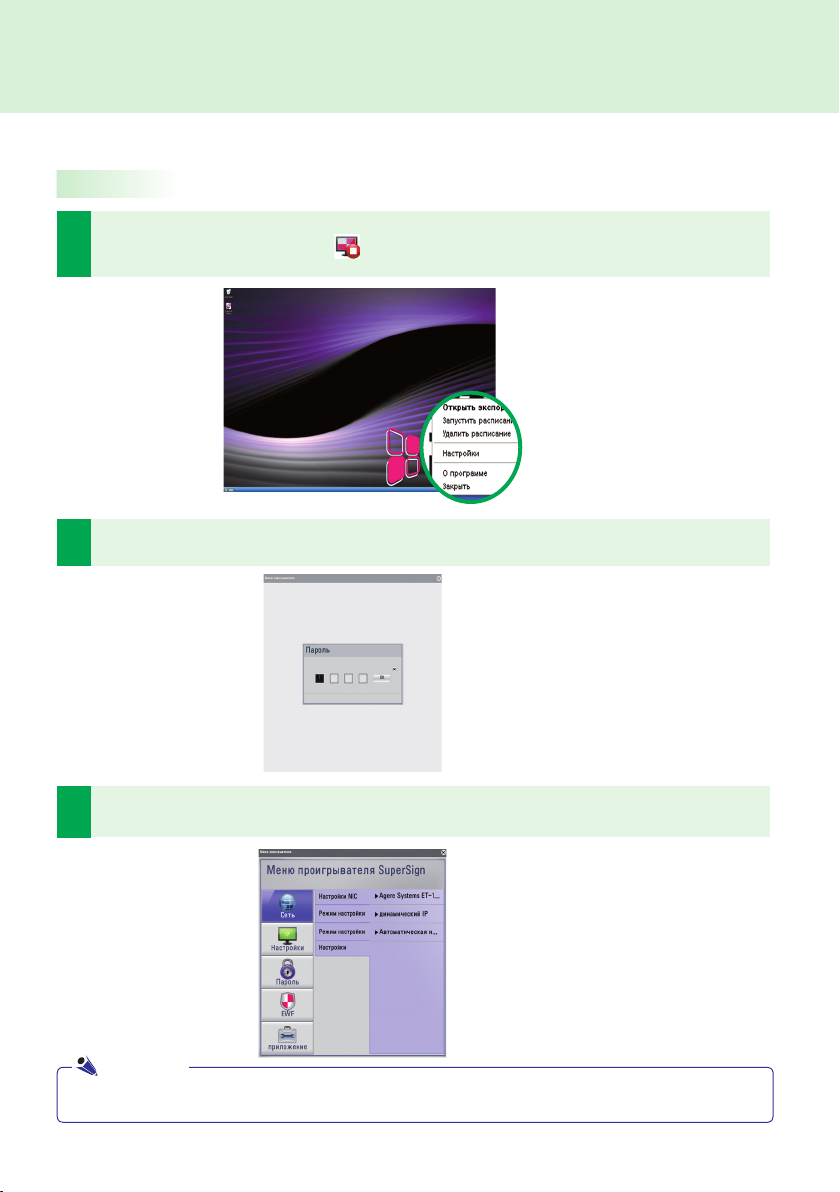
Проигрыватель SuperSign
Настройки Проигрывателя SuperSign
Проигрыватель SuperSign можно настроить для нужд нескольких пользователей.
Вход в меню настроек
Чтобы воспользоваться меню настроек Проигрывателя SuperSign, щелкните правой кнопкой на
1
значке Проигрыватель SuperSign ( ), расположенном на панели задач Windows. Появится
всплывающее меню, показано ниже.
Щелкните Настройки, чтобы отобразить экран ввода пароля.
2
По умолчанию пароль Проигрывателя SuperSign установлен на "0000".
Введите пароль и щелкните на кнопке OK, чтобы просмотреть <Меню проигрывателя SuperSign>,
3
как показано на рисунке ниже.
Примечание
● Пользователь вправе изменять пароль по собственному усмотрению. Подробные сведения по установке
пароля содержаться в разделе Пароль данного руководства.
23
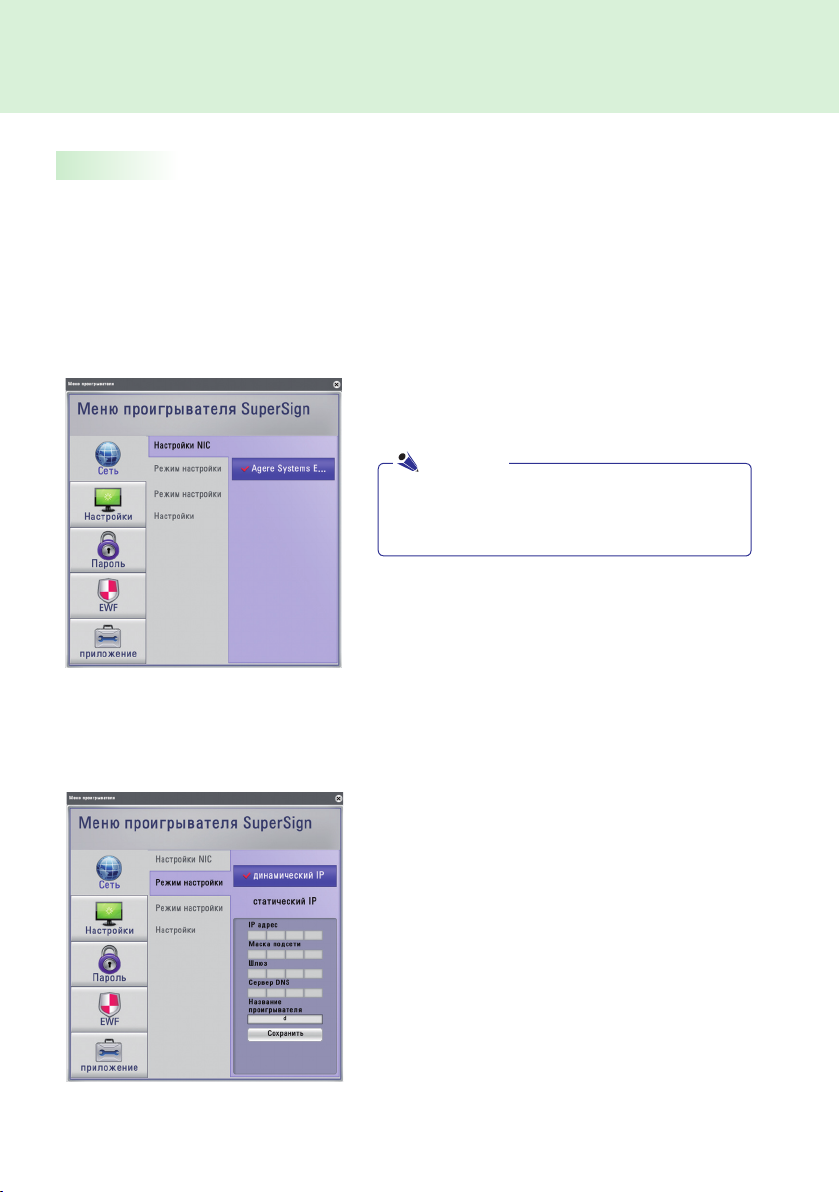
Проигрыватель SuperSign
Сетевые параметры
В пункте Параметры сети возможна настройка IP-адреса проигрывателя (IP-адрес устройства NC1000/
NC2000, на котором установлена программа Проигрыватель SuperSign), а также IP-адреса сервера
(IP-адрес ПК, на котором установлен Менеджер SuperSign).
Настройки NIC
Настройка NIC предназначена для выбора сетевого адаптера из списка. Эта настройка используется,
если на проигрывателе используется более одного сетевого адаптера.
Примечание
● Проигрыватель SuperSign автоматически
определяет доступный сетевой адаптер при
запуске проигрывателя.
Режим настройки параметров IP проигрывателя
Режим настройки параметров IP проигрывателя является установкой IP-адреса устройства NC1000/
NC2000. По умолчанию устанавливается динамический IP-адрес.
● При включении параметра динамический IP-адрес,
выполняется его автоматическая генерация.
● При включении параметра cтатический IP-адрес,
можно назначать отдельный IP-адрес для NC1000/
NC2000 самостоятельно.
● По умолчанию MAC-адресу сетевого устройства
NC1000/NC2000 назначается Название
проигрывателя. Позже пользователь может его
изменить.
● Щелкните на кнопке Сохранить, чтобы сохранить
настройки.
24
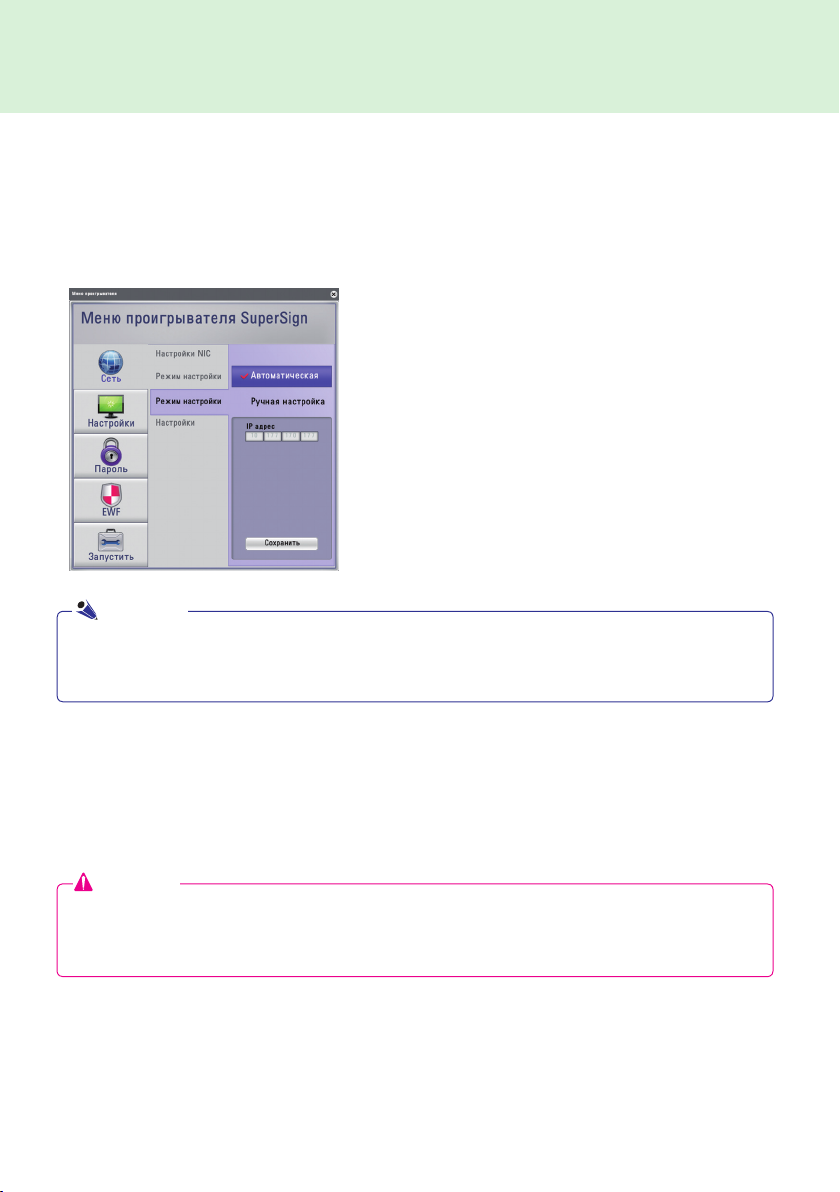
Проигрыватель SuperSign
Режим настройки параметров IP сервера
В настройке IP сервера можно указать параметры IP-адреса ПК (сервера), на котором установлена
Менеджер SuperSign.
По умолчанию установлена Автоматическая настройка.
● При выборе параметра Автоматическая настройка,
IP-адрес сервера, использующего одинаковую сеть с
проигрывателем, назначается автоматически.
● При выборе параметра Ручная настройка, назначение
IP-адреса выполняется самостоятельно.
● Щелкните на кнопке Сохранить, чтобы сохранить
настройки.
Примечание
● В настройках проигрывателя и IP-адреса сервера поддерживается исключительно протокол IPv4.
● Если IP-адрес вводился вручную и соединение с сетью пропало, проверьте IP-адрес и выполните
повторную попытку.
Настройки мастера
В решении SuperSign предусматривается наличие Мастера настройки сети SuperSign, помогающего
выполнить все необходимые действия по конфигурации сетевых параметров программах Проигрыватель
SuperSign и Менеджер SuperSign.
Внимание!
● Прежде чем начать работу с мастером настройки, убедитесь в том, что на сервер установлен
Менеджер SuperSign. В противном случае при установке сетевых соединений с помощью мастера
настройки могут возникнуть ошибки.
25
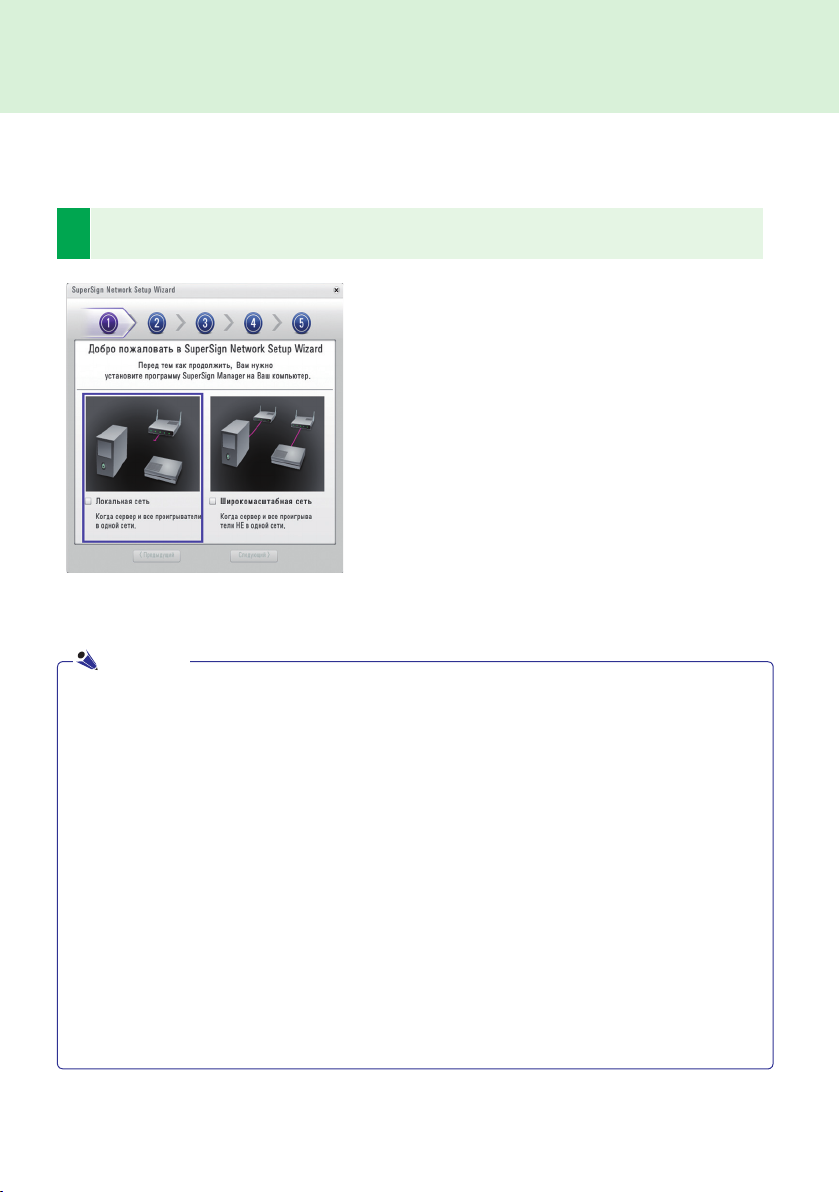
Проигрыватель SuperSign
Настройка сетевого соединения с помощью мастера выполняется следующим образом:
Выберите сетевую среду, которую следует использовать для подсоединения к Менеджеру Super-
1
Sign и Проигрывателю SuperSign.
● Если программы Менеджер SuperSign и Проигрыватель
SuperSign подсоединены к одной сети, выберите LAN.
● Если программы Менеджер SuperSign и Проигрыватель
SuperSign подсоединены к разным сетям, выберите
WAN.
Примечание
● Если адрес основного шлюза и маска подсети, назначенные программе Менеджер SuperSign,
совпадают с параметрами Проигрывателя SuperSign, то они подсоединяются к одной сети.
● Ниже приводится порядок определения адреса основного шлюза и маски подсети, назначенных
Менеджеру SuperSign.
Перейдите на рабочий стол сервера, на котором установлен Менеджер SuperSign.
1. Щелкните Пуск > Панель управления.
2. На панели управления, дважды щелкните на кнопке Сетевые соединения.
3. Щелкните правой кнопкой на Подключение по локальной сети.
4. Щелкните Свойства.
5. Выберите Протокол Интернета (TCP/IP), и щелкните на кнопке Свойства.
6 появляется диалоговое окно <Регистрационная информация о Протоколе Интернета (TCP/IP)>.
7. Проверьте адрес основного шлюза и маску подсети.
● Сведения о сете вых параметрах Проиг рывателя SuperSig n, см. в разделах Настр ойки
Проигрывателя SuperSign > Сетевые параметры данного руководства.
26
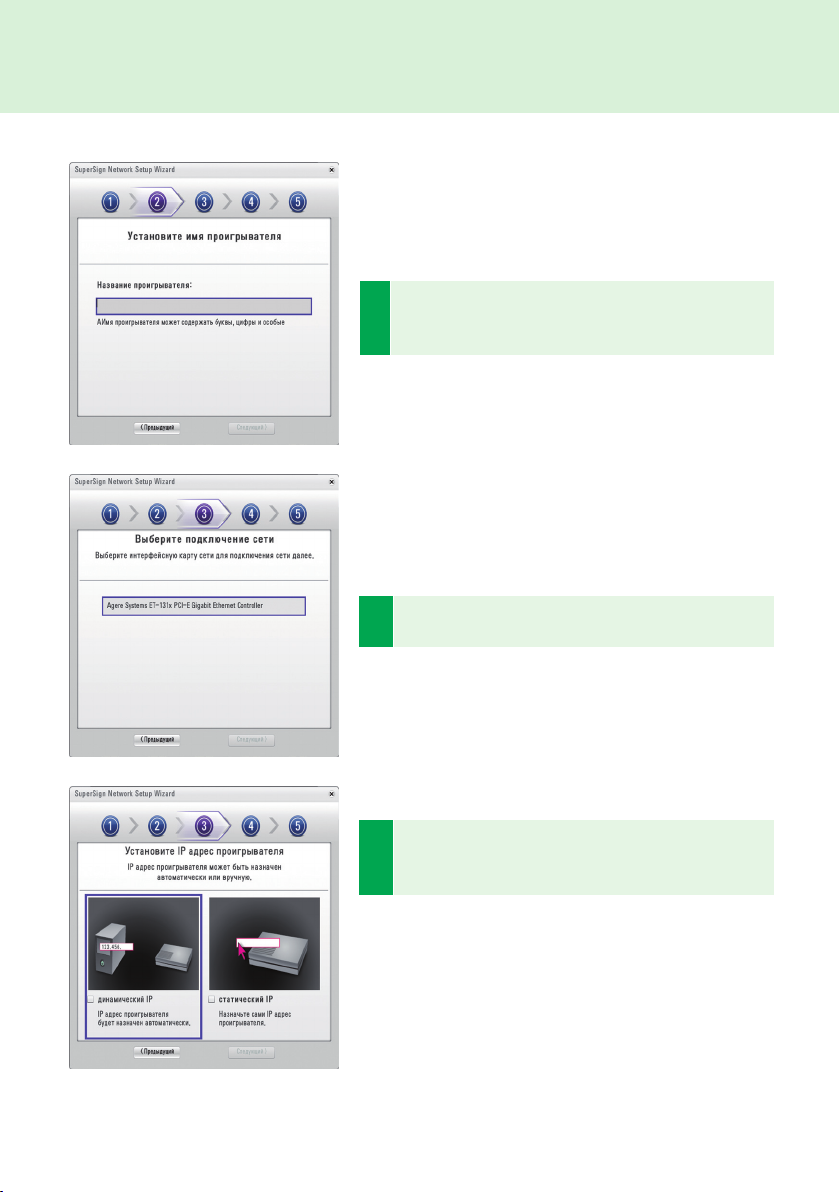
Проигрыватель SuperSign
Введите имя Проигрывателя SuperSign. Это имя будет
2
использоваться Менеджером для идентификации
подключенных проигрывателей.
Выберите сетевой адаптер, который будет
3
использоваться для сетевых соединений.
Назначьте IP-адрес Проигрывателю SuperSign. IP-адрес
4
проигрывателя может назначаться автоматически или
вручную.
● При необходимости автоматического назначения
IP-адреса с помощью мастера выберите параметр
динамический IP.
● При необходимости самостоятельного назначения IPадреса выберите параметр cтатический IP.
27
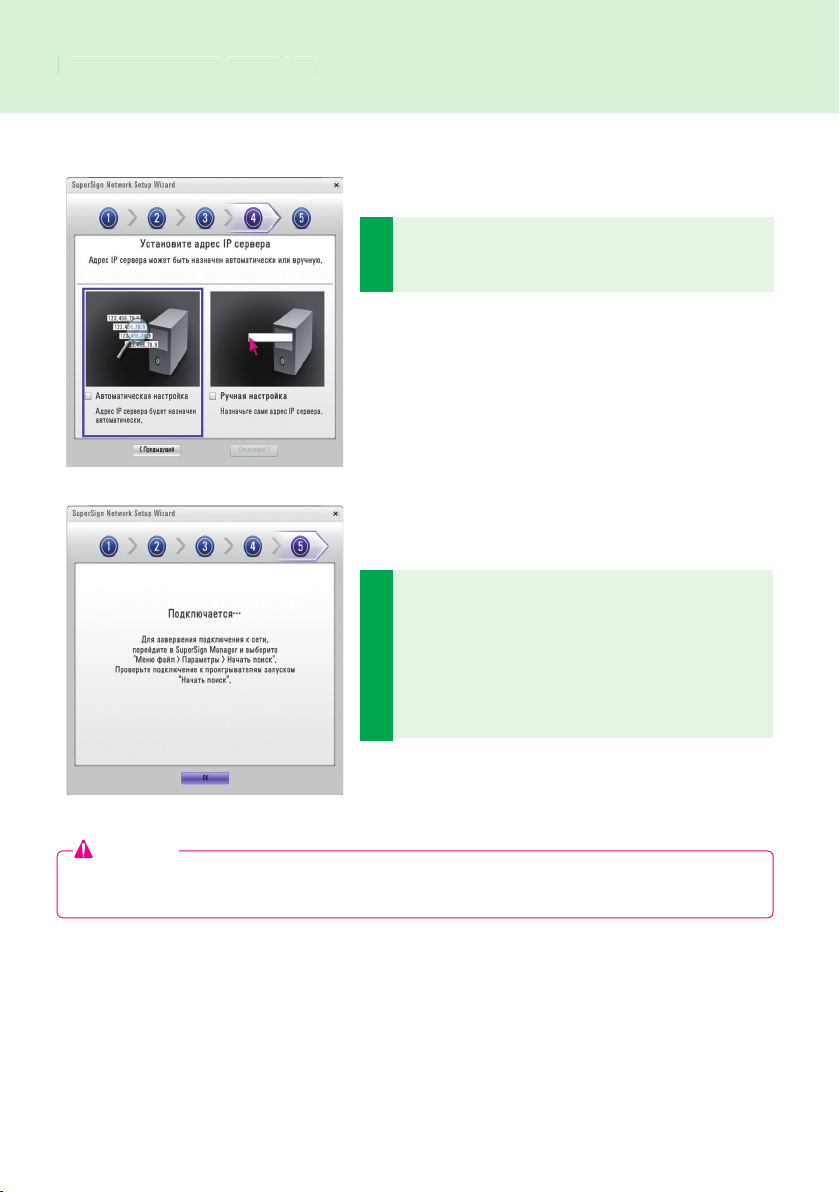
Проигрыватель SuperSign
Укажите IP-адрес сервера, на котором установлен
5
Менеджер SuperSign. IP-адрес сервера может
назначаться автоматически или вручную.
● При необходимости автоматического назначения
IP-адреса сервера с помощью мастера, выберите
параметр Автоматическая настройка.
● При необходимости самостоятельного назначения IPадреса выберите параметр Ручная настройка.
Если проигрыватель соединен с сетью
соответствующим кабелем, будет выполнено
сетевое соединение. Для завершения сетевого
6
соединения перейдите в Менеджер SuperSign и
выберите Параметры > Начать поиск в меню Файл.
Проверьте соединение проигрывателей с помощью
функции "Начать поиск".
Внимание!
● При возникновении ошибок сетевых настроек убедитесь в наличии соединения между сервером и
проигрывателем и выполните повторную попытку.
28
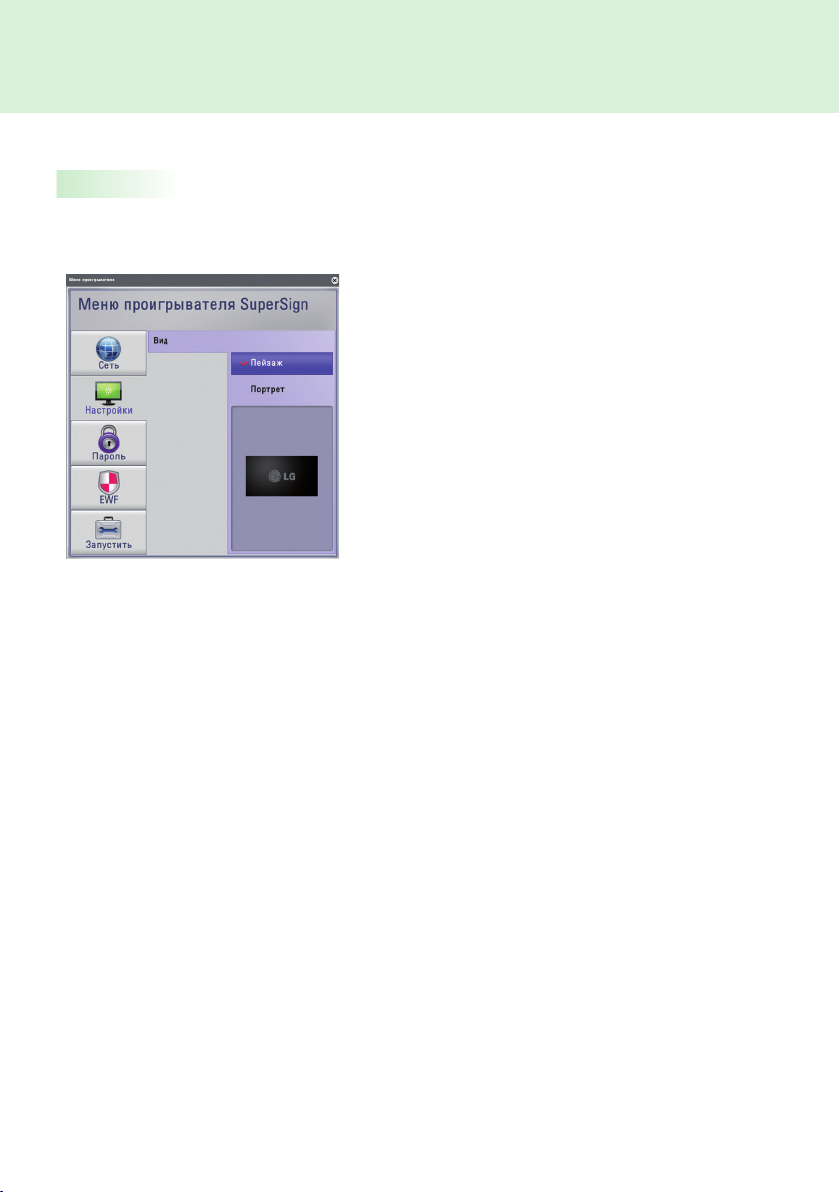
Проигрыватель SuperSign
Настройка экрана
В меню настроек Экран можно выбирать режим просмотра. По умолчанию выбирается режим
просмотра Пейзаж.
● При размещении монитора в горизонтальном положении
выберите режим просмотра Пейзаж.
● При размещении монитора в вертикальном положении
выберите режим просмотра Портрет.
29
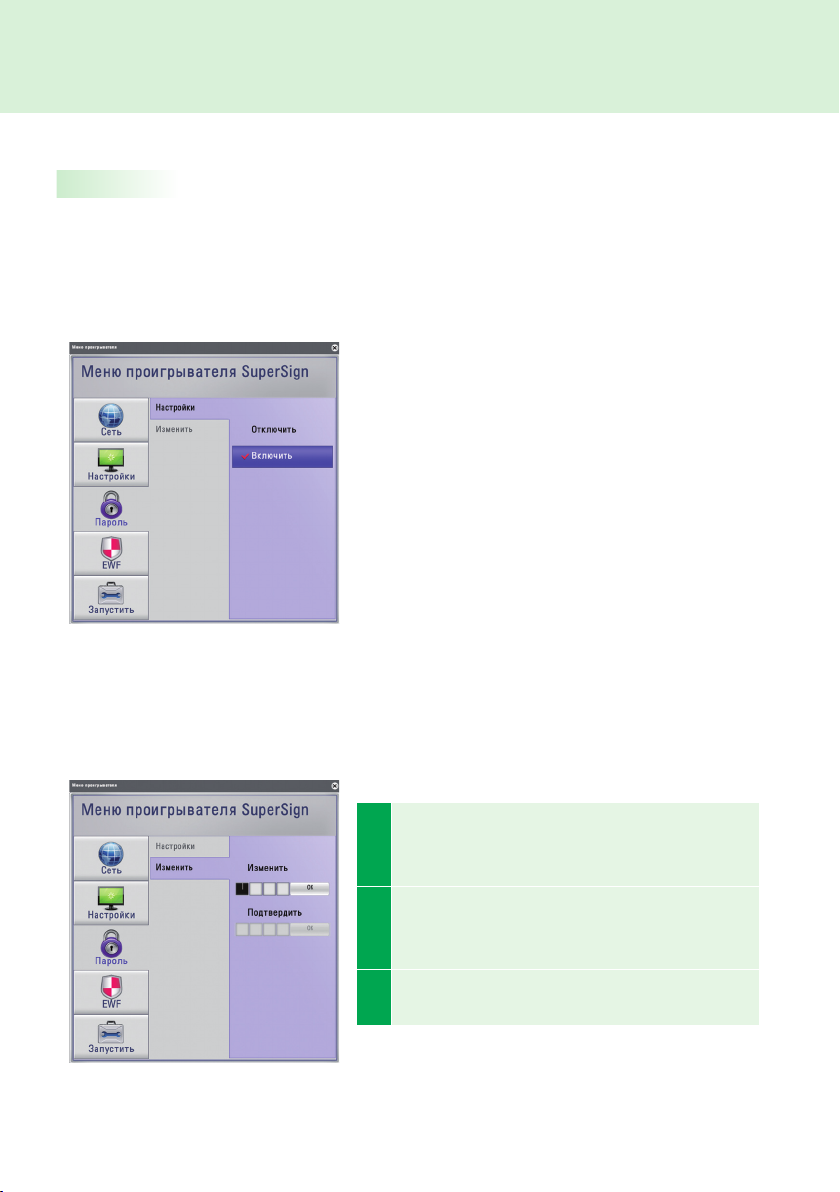
Проигрыватель SuperSign
Пароль
В меню Пароль можно назначить пароль доступа к Mеню проигрывателя SuperSign.
Настройки
Пользователь может самостоятельно выбирать, нужно ли пользоваться паролем при входе в Mеню
проигрывателя SuperSign.
● Если выбран параметр Включить, необходимо
ввести пароль для входа в меню Проигрывателя
SuperSign.
● Если выбран параметр Отключить, то можно
пользоваться меню Проигрывателя SuperSign без
ввода пароля.
Изменить
Пользователь может менять пароль для входа в Mеню проигрывателя SuperSign. Пароль должен
состоять из четырёх цифр. В дальнейшем для запуска Mеню проигрывателя SuperSign потребуется
ввести пароль.
Введите новый пароль в меню Изменить и щелкните
1
на кнопке OK.
Активируется меню Проверить.
В меню Проверить снова введите пароль, который
2
использовался в меню Изменить. Сохраните
изменения, щелкнув на кнопке OK.
На экране появится сообщение: "Пароль был
3
изменен."
30
